Panasonic WV-CU360CJ Operating instructions [de]
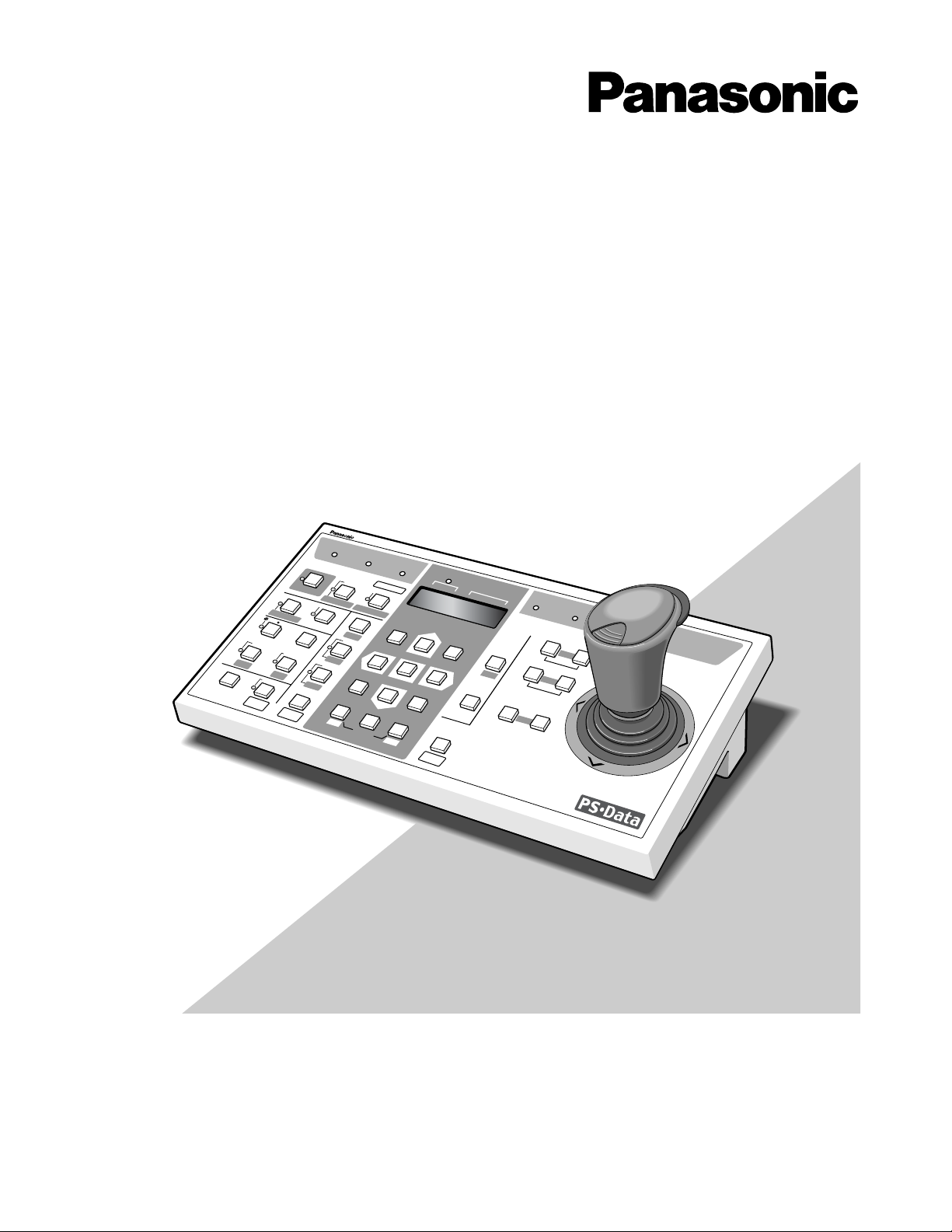
Bitte lesen Sie diese Bedienungsanleitung vor dem Auschließen und
der Inbetriebnahme dieses Produktes aufmerksam durch.
Modell-Nr. WV-CU360CJ
Systemsteuergerät
Bedienungsanleitung
System Controller WV-CU
360
CJ
OPERATE
LOGIN
ALARM
MONITOR
UNIT
CAMERA
BUSY
PROHIBITED
SHIFT
FUNCTION
CAM FUNCTION
PROGRAM
ALM RESET
VCR CAM
MULTI SCREEN SELECT
S
T
ILL
–
SEQ PAU
SE
SEQUENCE
SLOW
PATRO
L
LEARN
PRO
GRAM
P
RESET
PATROL
STO
P
ESC
SET
LOG
OUT
MO
N
C
AM
PATROL PLAY
+
AUX 1
WIPER
HOME/PRESET
AUX 2
DEF
UNIT B
ZOOM
WIDE
TELE
EL-ZOOM
A
L
M
R
E
C
A
L
L
ALM SUSPEND
AUTO
FOCUS
FAR
NEAR
UNIT A
UNIT
B/W
S
E
T
U
P
CAM SETUP
CLOSE
IRIS
OPEN
IRIS RESET
AUTO FOCUS
8
9
7
0
4
5
6
2
3
1
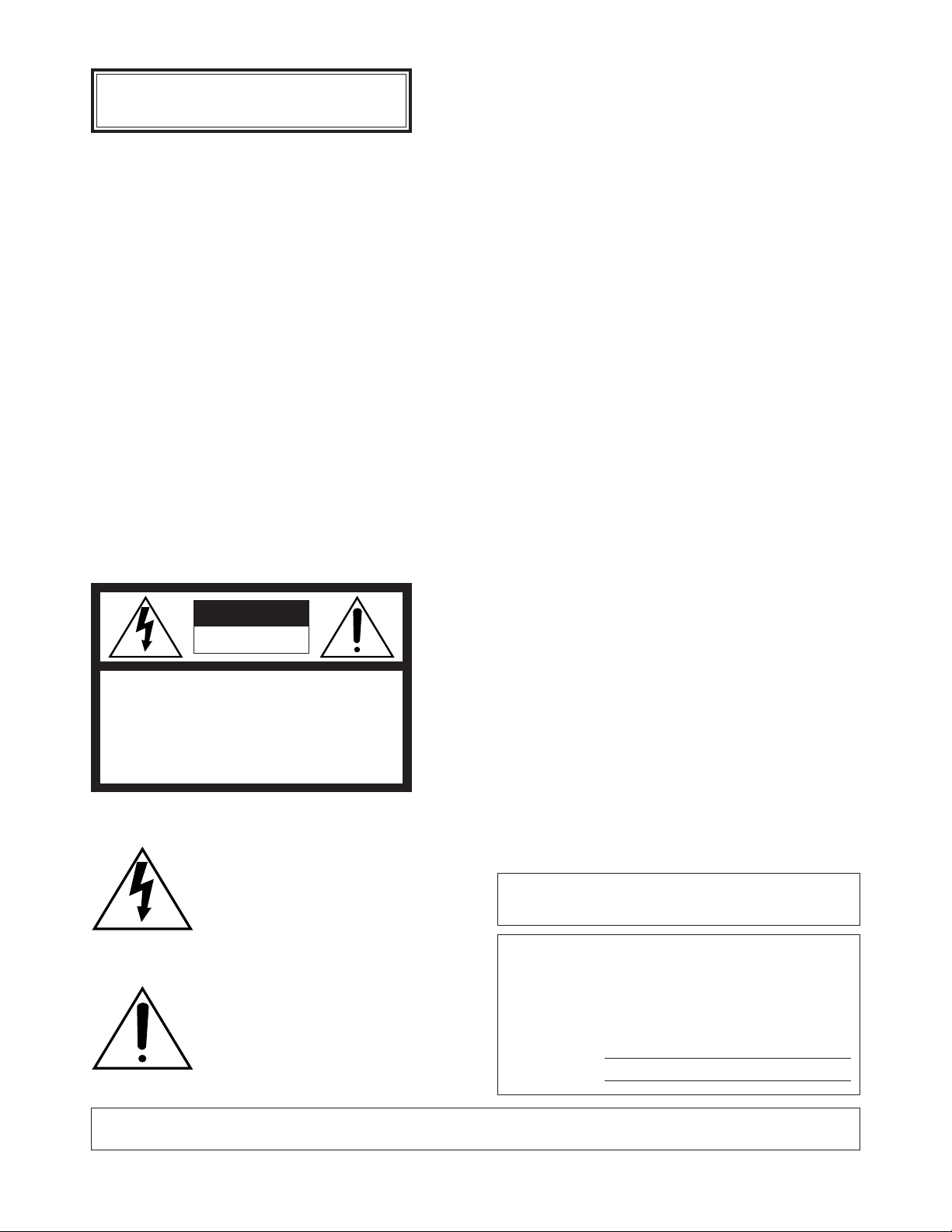
2
Das Blitzzeichen mit Pfeil im gleichseitigen Dreieck soll den Benutzer auf das
Vorhandensein von nichtisolierter "gefährlicher Spannung" innerhalb des Gehäuses hinweisen, die so groß sein
kann, daß sie Gefahr eines elektrischen
Schlags darstellt.
Das Ausrufezeichen im gleichseitigen
Dreieck soll den Benutzer auf wichtige
Bedienungs- und Wartungsanweisungen
in den Unterlagen hinweisen, die dem
Gerät beiliegen.
WARNUNG: Um die gefahr von brand oder stromschlag zu verhüten, dieses gerät weder regen noch feuchtigkeit
aussetzen.
VORSICHT: WEDER DECKEL NOCH RÜCKPLATTE
ABNEHMEN, UM DIE GEFAHR EINES
ELEKTRISCHEN SCHLAGS ZU VERMEIDEN. DAS
GERÄT ENTHÄLT KEINE BAUTEILE, DIE VOM
KUNDEN GEWARTET WERDEN KÖNNEN.
CAUTION
RISK OF ELECTRIC SHOCK
DO NOT OPEN
Wir erklären in alleiniger Verantwortung, daß das Produkt, auf das sich
diese Erklärung bezieht, mit der folgenden Normen oder normativen
Dokumenten übereinstimmt. Gemäß den Bestimmungen der Richtlinie
73/23/EEC und 89/336/EEC.
Vorsicht:
Bevor Sie dieses Produkt anschlleßen oder in Betrieb
nehmen, bitte das Schlld auf der Unterseite durchlesen.
Die Fabriknummer dieses Gerätes ist auf dessen Bodenabdeckung angegeben.
Sie sollten die Fabriknummer dieses Gerätes in den dafür
vorgesehenen Raum eintragen und diese Anleitung als
Kaufsunterlage aufbewahren, um im Falle eines Diebstahls
die ldentifizierung zu erleichtern.
Modellnummer WV-CU360CJ
Fabriknummer
DEUTSCHE AUSGABE
(GERMAN VERSION)
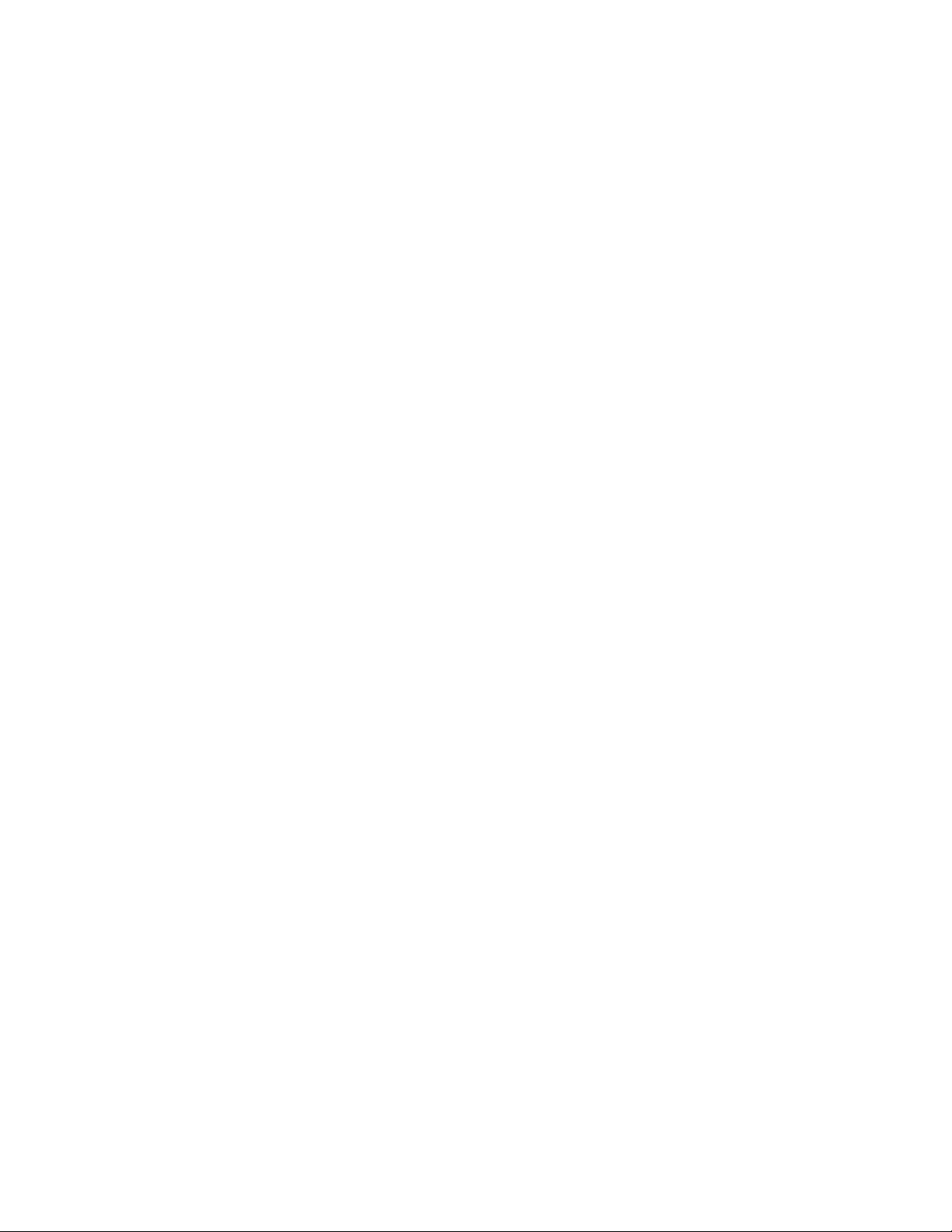
3
INHALT
VORWORT ........................................................................ 4
MERKMALE ...................................................................... 4
VORSICHTMASSNAHMEN ............................................... 4
WICHTIGE BEDIENUNGSELEMENTE UND IHRE
FUNKTIONEN ................................................................... 5
■ Rückansicht und Netzgerät ....................................... 5
EINBAU ............................................................................. 6
■ Befestigung der Handauflage .................................... 6
■ Anbringen der Schablone .......................................... 6
■ Einstellung der Schalter an der Rückwand
(Zusammenfassung) .................................................. 7
Kapitel 1
Panasonic Sicherheitsdaten- (PS
•
Daten) Systeme ..... 9
WICHTIGE BEDIENUNGSELEMENTE UND IHRE
FUNKTIONEN ................................................................... 10
■ Frontansicht (PS
•
Daten) ............................................ 10
EINBAUARBEITEN (PS
•
Daten) ........................................ 13
■ Systemanschlüsse ..................................................... 13
■ Einstellung der DIP-Schalter (PS
•
Daten) ................... 15
■ Einstellung der Controllernummer (PS
•
Daten) .......... 16
EINSTELLVORGÄNGE FÜR DAS STEUERGERÄT
(PS
•
Daten) ........................................................................ 17
■ Vor dem Setup ........................................................... 17
■ Für das Setup verwendete Tasten und Regler .......... 17
■ Setup-Menü ................................................................ 18
BEDIENUNGSVORGÄNGE (PS
•
Daten) ........................... 22
■ Grundlegender Bedienungsablauf ............................ 22
■ Anmeldung/Abmeldung ............................................. 23
■ Wahl der Systemeinheit ............................................. 24
■ Wahl des Monitors ..................................................... 25
■ Anwählen der Kamera ............................................... 25
■ Kamerasteuerung ...................................................... 26
■ Steuerung des Daten-Multiplexers ............................ 28
■ Steuerung des Video-Multiplexers ............................. 29
■ Steuerung des Digital-Festplatten-Recorders ........... 31
■ Alarmbetrieb .............................................................. 34
REMOTE-SETUP DER EINHEITEN UND KAMERAS ........ 35
■ Einrichten der Systemeinheit ..................................... 35
■ Kameraeinstellung ..................................................... 35
■ Kamera-Patrol-Lernen ................................................ 36
■ Preset-Position der Kamera ....................................... 37
Kapitel 2
Für das Multiplexer-System WJ-FS616C ...................... 39
WICHTIGE BEDIENUNGSELEMENTE UND IHRE
FUNKTIONEN ................................................................... 40
■ Fronansicht (Für Multiplexer-System
WJ-FS616C) ............................................................... 40
EINBAUARBEITEN (für WJ-FS616/FS616C) ..................... 43
■ Systemanschlüsse ..................................................... 43
■ Einstellung des DIP-Schalters (Für Multiplexer) ........ 44
■ Einstellung der Nummer des Steuergerätes .............. 45
EINSTELLVORGÄNGE (Für WJ-FS616/FS616C) .............. 46
■ Vor der Einstellung ..................................................... 46
■ Tasten und Regler für das Setup ............................... 46
■ Einstellung des Steuergerätes ................................... 47
BEDIENUNGSVORGÄNGE (Für WJ-FS616/FS616C
System) ............................................................................. 49
■ Anwählen der Kamera ............................................... 49
■ Kamerasteuerung ...................................................... 49
■ Alarmbetrieb .............................................................. 50
■ Videorecorder-Steuerung .......................................... 50
■ Kameraeinstellung ..................................................... 51
Kapitel 3
Für System 850 mit Matrix-Schaltgerät WJ-SX850 ...... 53
WICHTIGE BEDIENUNGSELEMENTE UND IHRE
FUNKTIONEN ................................................................... 54
■ Vorderansicht (Schablone für System 850) ............... 54
EINBAUARBEITEN (Für System 850) ............................... 58
■ Systemanschlüsse ..................................................... 58
■ Einstellung der DIP-Schalter ...................................... 60
■ Einstellung der Nummer des Steuergerätes .............. 60
EINSTELLVORGÄNGE (Für System 850) ......................... 61
■ Vor der Einstellung ..................................................... 61
■ Während der Einstellung verwendete Tasten
und Regler ................................................................. 61
■ Einrichtungsvorgänge ................................................ 62
BEDIENUNGSVORGÄNGE (Für System 850) .................. 63
■ Anmeldung und Abmeldung ...................................... 63
Kapitel 4
Für System mit Matrix-Schaltgerät WJ-SX150 ............. 65
WICHTIGE BEDIENUNGSELEMENTE UND IHRE
FUNKTIONEN ................................................................... 66
■ Vorderansicht (Schablone für WJ-SX150) ................. 66
EINBAUARBEITEN (Für WJ-SX150) ................................. 69
■ Systemanschlüsse ..................................................... 69
■ Einstellung der DIP-Schalter (Terminal-Modus
).......... 70
■ Einstellung der Nummer des Steuergerätes .............. 71
EINSTELLVORGÄNGE (Für WJ-SX150) ........................... 72
■ Vor der Einstellung ..................................................... 72
■ Während der Einstellung verwendete Tasten
und Regler ................................................................. 72
■ Einrichtungsvorgänge ................................................ 73
BEDIENUNGSVORGÄNGE (Für WJ-SX150) .................... 74
■ Anmeldung ................................................................. 74
■ Abmeldung ................................................................ 75
■ Automatische Anmeldung .......................................... 75
■ Automatische Abmeldung ......................................... 75
Anhang ............................................................................. 77
TECHNISCHE DATEN ...................................................... 78
NORMALZUBEHÖR ......................................................... 78
Gesamtrückstellung (ALL RESET) .................................... 79
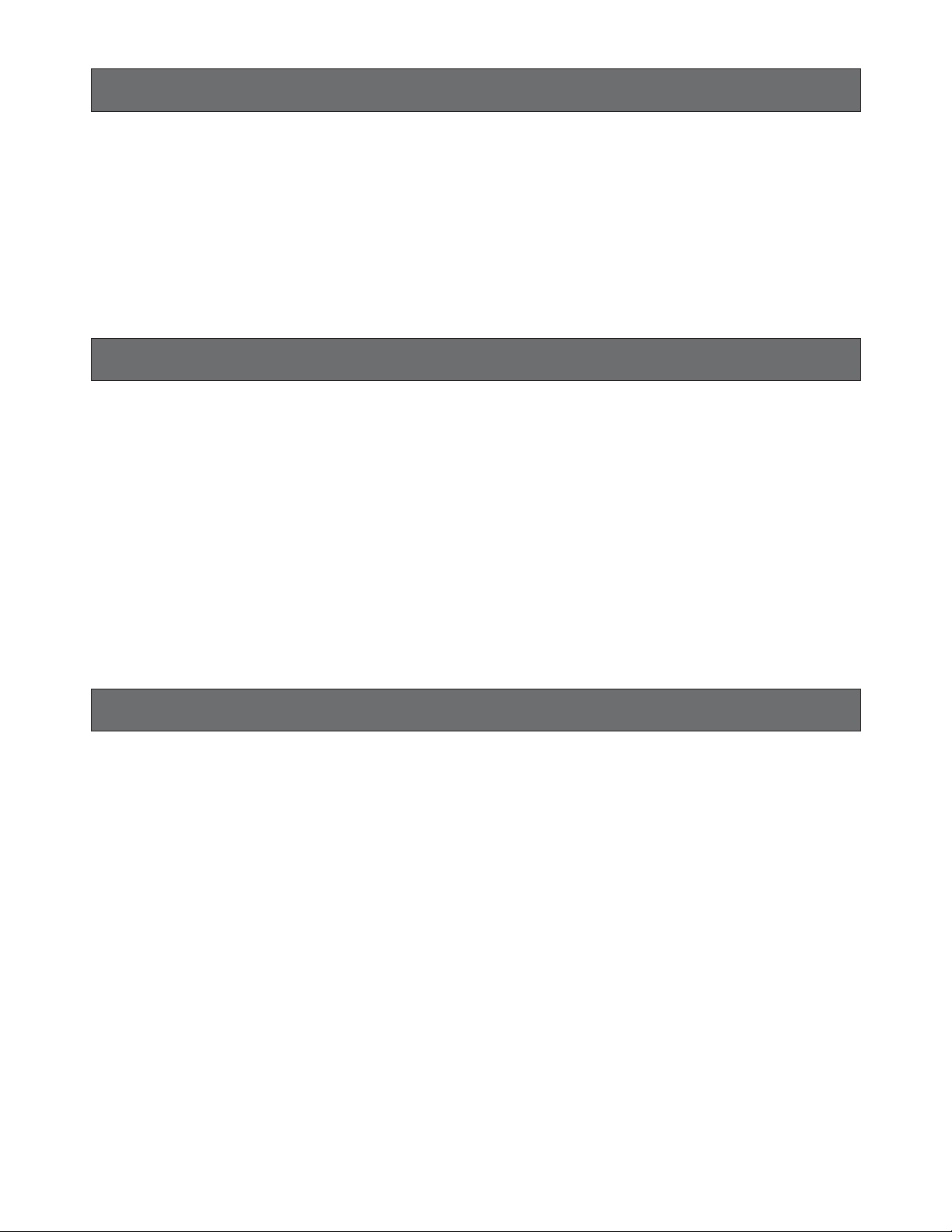
4
VORWORT
Das Systemsteuergerät WV-CU360CJ ist für den Einbau in
ein Überwachungssystem ausgelegt, um die Kameras und
andere Systemgeräte einstellen und betreiben zu können.
Das Systemsteuergerät ist mit dem Panasonic Sicherheitsdatenprotokoll als Vorgabeeinstellung kompatibel. Die
Protokollauswahl erfolgt mit den DIP-Schaltern, die
kompatibel mit den konventionellen Schaltern sind, die für
den Video-Multiplexer WJ-FS616C oder Matrix-Schaltgerät
WJ-SX850 kompatibel sind. Austauschbare Schablonen
werden mitgeliefert, welche die Funktionen der ausgedruckten Tastenbezeichnungen für das zu steuernde Gerät
enthalten.
Sie können das gesamte System von dem Steuergerät aus
steuern und die Kamera sowie den Monitor wählen,
während Sie die Monitore und Indikatoren ablesen, die
Schwenk/Neigungsbewegung und das Objektiv steuern
usw.
MERKMALE
Wichtige Merkmale
• Wahl des Kamerakanals
• Wahl des Monitors
• Alarm (Anzeige/Suspendierung/Aufruf/Rückstellung)
•Kamera- und Systemgerät-Setup
Kamerasteuerung
• Objektivfunktionen: Blende/Scharfeinstellung/Automatische Scharfeinstellung/Zoom
• Gehäuse: Entfrosten/Wischer/Zusatzfunktionen 1, 2
• Schwenk/Neigung: Langsamer Schwenk/Langsame
Neigung/Automatischer Schwenk/Automatische Sortierung/Automatische Sequenz/Zufallsschwenk/ PresetPosition/Home-Position/Kameraüberwachung
• Einhändige Steuerung aller Funktionen für Panorama-/
Vertikalschwenkung, Zoom und Autofokus
In einem PS
•
Daten oder einem WJ-FS616 System
• Umschalten zwischen Live und Wiedergabe/Umschalten der Anzahl der Multiscreen-Bilder Standbild/Elektronisches Zoom/Sequenz
• Wahl der Systemeinheit
VORSICHTMASSNAHMEN
•Die Installation des Gerätes nur von qualifiziertem
Kundendienstpersonal oder sonstigen Fachleuchten
vornehmen lassen.
• Das Gerät niemals zu zerlegen versuchen.
Um elektrische Schläge zu vermeiden, niemals
Schrauben oder Abdeckungen entfernen.
Im Inneren des Gerätes befinden sich keine vom
Anwender zu wartende Teile. Wartungsarbeiten dürfen
nur von qualifiziertem Wartungspersonal ausgeführt
werden.
•Das Gerät sorgfältig behandeln.
Starke Stöße, Erschütterungen usw. vermeiden. Das
Gerät kann durch unsachgemäße Behandlung oder
Lagerung beschädigt werden.
• Das Gerät niemals Regen oder Feuchtigkeit
aussetzen bzw. an einem feuchten Ort betreiben.
Falls das Gerät naß wurde, sind sofortige Maßnahmen
erforderlich.
Die Stromversorgung ausschalten und das Gerät von
qualifiziertem Wartungspersonal warten lassen.
Feuchtigkeit kann das Gerät beschädigen und auch
elektrische Schläge verursachen.
• Niemals starke oder scheuernde Waschmittel für die
Reinigung des Gehäuses verwenden.
Das Gerät gegebenenfalls mit einem trockenen Tuch
reinigen.
Hartnäckig anhaftender Schmutz ist mit mildem
Waschmittel durch leichtes Reiben zu entfernen.
• Das Gerät niemals außerhalb der zulässigen
Temperatur- und Feuchtigkeitsbereiche betreiben;
immer die Nennspannung einhalten.
Das Gerät niemals bei extremen Umweltbedingungen
mit hohen Temperaturen oder hoher Luftfeuchtigkeit
verwenden.
Das Gerät nur bei Temperaturen innerhalb von –10 °C
bis +50 °C und einer Luftfeuchtigkeit von weniger als
90 % verwenden.
Die Nennspannung beträgt 220 V bis 240 V Wechselstrom bei 50 Hz, wenn das mitgelieferte Netzgerät
verwendet wird.
• Verwenden Sie niemals ein anderes als das mitgelieferte Netzgerät.
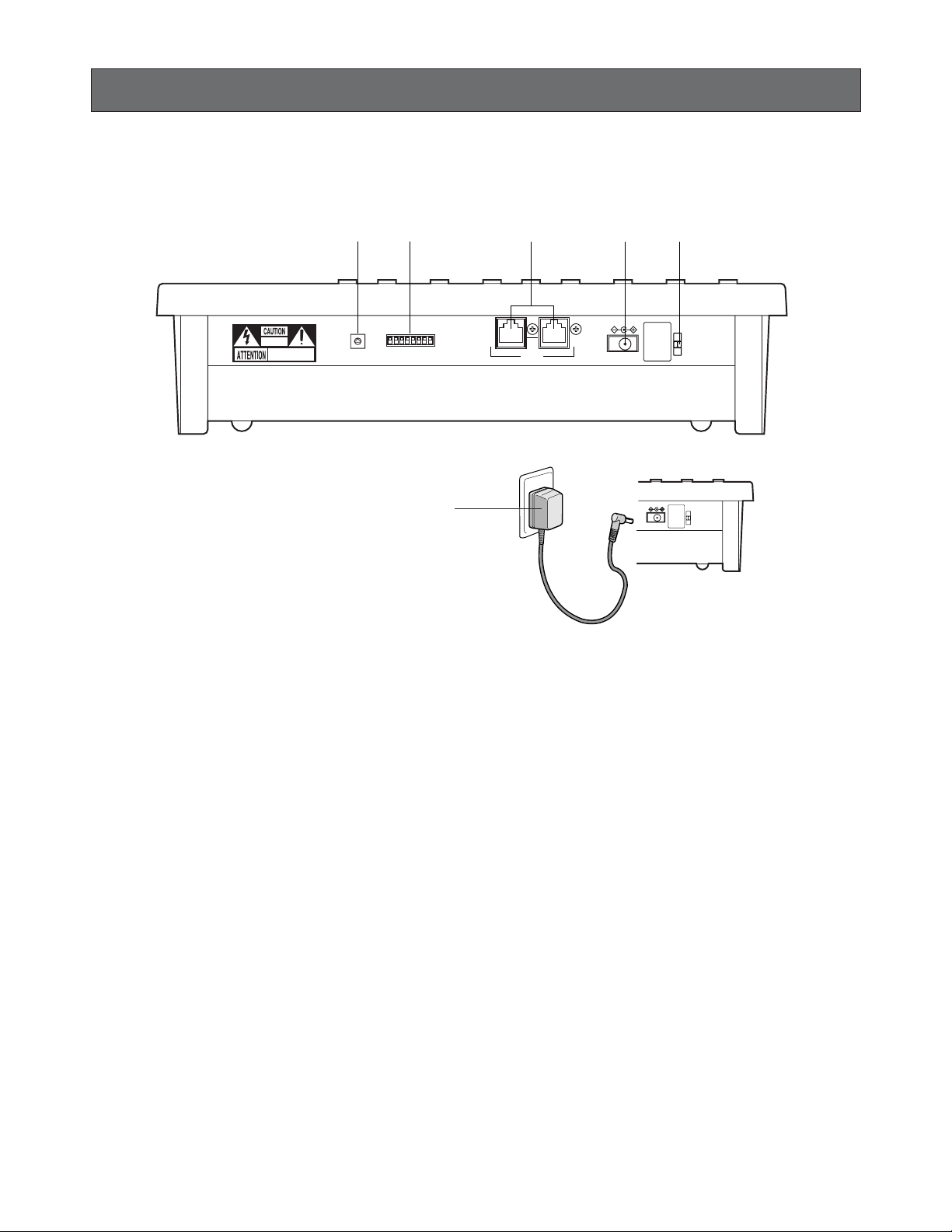
5
WICHTIGE BEDIENUNGSELEMENTE UND IHRE FUNKTIONEN
■ Rückansicht und Netzgerät
DC 9V IN
DATAMODE
RISK OF ELECTRIC
SHOCK. DO NOT OPEN
RISQUE DE CHOCS ELECTROUES
NE PAS OUVRIR
0
9
8
7
6
5
4
3
2
1
r te
CONTROLLER No.
w
q
q Controllernummernschalter (CONTROLLER No.)
Dieser Schalter dient für die Einstellung der Controllernummer für das Systemsteuergerät, um dieses in einem
aus mehrerer Systemsteuergeräten bestehenden
System zu identifizieren (siehe Seite 14). Ein System
kann bis zu vier Controller enthalten.
w Modus-Wahlschalter (MODE)
Die DIP-Schalter werden für die Einstellung der Kommunikationsparameter für das Systemsteuergerät verwendet.
e Datenports (DATA)
Diese Ports dienen für den Austausch der Steuerdaten
mit den angeschlossenen Systemeinheiten über das
mitgelieferte RS-485 Kabel.
r 9 V Gleichstrom-Eingangsbuchse (DC 9V IN)
An diese Buchse ist das Gleichstromkabel des mitgelieferten Netzgerätes anzuschließen.
t Klemme
Mit dieser Klemme wird das Stomkabel zum Netzgerät
befestigt.
y Netzgerät
Vorsicht:
Verwenden Sie nur das mitgelieferte Netzgerät, um ein
Systemsteuergerät mit einer Gleichspannung von 9 V
zu versorgen.
Hinweis: Ziehen Sie den Stecker von dem Steuergerät
ab, bevor Sie den Controllernummernschalter oder
den Moduswahlschalter einstellen. Schließen Sie
den Stecker nach der Einstellung wieder an. Die
geänderten Einstellungen werden in das Steuergerät eingelesen, sobald die Stromversorgung
wieder hergestellt wird.
DC 9V IN
y
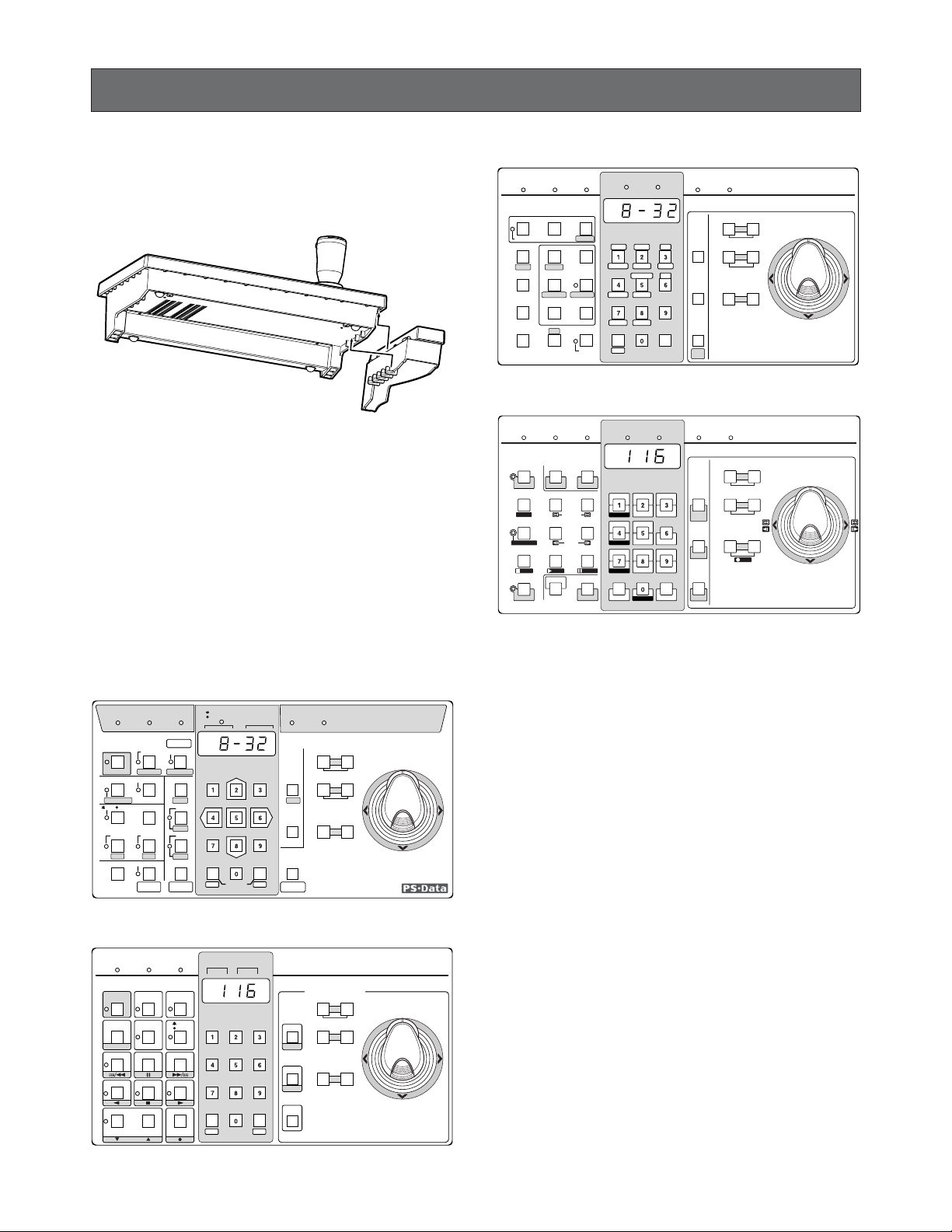
6
EINBAU
■ Befestigung der Handauflage
Die Vorsprünge an der Handauflage am SystemSteuergerät einhängen.
Hinweis: Zur Befestigung werden keine Schrauben
verwendet. Bei Verwendung der Handauflage muß das
System-Steuergerät auf einer ebenen Unterlage
aufgestellt werden.
■ Anbringen der Schablone
Das Systemsteuergerät wird mit vier Schablonen geliefert,
einschließlich einer Schablone für das PS
•
Daten-System,
die beim Versand ab Werk auf der Oberfläche des
Steuergerätes angebracht (noch nicht angeklebt) ist.
1. Wählen Sie eine Schablone passend zu dem zu
steuernden System.
•Die PS
•
Daten-Schablone ist zu wählen, wenn das
System die folgenden Geräte enthält.
Video-Multiplexer (WJ-FS309/316/409/416)
Digital-Festplatten-Recorder (WJ-HD100/500A)
Daten-Multiplexer (WJ-MP204C)
• Eine mit “For Multiplexer” bezeichnete Schablone ist
zu wählen, wenn das System einen Video-Multiplexer
WJ-FS616C enthält.
• Eine mit “For Matrix Switcher (System SX850)” bezeichnete Schablone ist zu wählen, wenn das System ein
Matrix-Schaltgerät WJ-SX850 enthält.
• Eine mit “For Matrix Switcher (WJ-SX150)” bezeichnete
Schablone ist zu wählen, wenn das System ein MatrixSchaltgerät WJ-SX150 enthält.
OPERATE LOGIN ALARM
CAM SETUP
PROGRAM
PROGRAM
PRESET
UNIT A
IRIS
CLOSE OPEN
NEAR FAR
WIDE TELE
FOCUS
ZOOM
AUTO FOCUS
IRIS RESET
AUTO
SETUP
ALM SUSPEND
FUNCTION
CAM FUNCTION
MULTI SCREEN SELECT
DEF
WIPER
EL-ZOOM
SHIFT
ALM RESET
VCR CAM
STILL
–
+
ALM RECALL
PATRO L
LEARN
PATRO L
STOP
AUX 1
AUX 2
B/W UNIT
SEQ PAUSE
SLOW
SEQUENCE
PATRO L PLAY
HOME/PRESET
UNIT B
MON
CAM
LOGOUT
ESC SET
BUSY PROHIBITED
MONITOR
UNIT
CAMERA
System ControllerWV-
CU CJ
360
AUTO FOCUS
OPERATE LINK ALARM BUSY PROHIBITED
IRIS
CLOSE OPEN
NEAR FAR
WIDE TELE
FOCUS
ZOOM
IRIS RESET
PREV
SEQ
SEQ
TOUR
GROUP
ALARM
DISARM
ACK
RESET
GROUP PRESET
NEXT
LOG OUT PAUSE STOP
F1
F2 MONITOR
CAM FUNC LOCK
OSD SERVICE
CAMERA
(ENTER)
CLEAR
(ESC)
CALL
PRESET
PROGRAM
PRESET
SHIFT
DEF OFF DEF ON
AUX2 OFF AUX2 ON
AUX1 OFF AUX1 ON
CAM IDT&D
OPE ID S-CTL ID
OSD
CAM MENU OFF CAM MENU ON
ALL RESET
MDN STATUS
WIPER
GEN
ALL
EXITBLK
VLD HALM H
VLD S SYS SALM S
AUTO
PAN
For Matrix Switcher (System 850)
WV-CU CJ
360
System Controller
MONITOR CAMERA
SETUP
SHIFT
REW/FF
STEP
AUTO FOCUS
OPERATE LINK ALARM BUSY PROHIBITED
CALL
PRESET
PROGRAM
PRESET
IRIS
CLOSE OPEN
NEAR FAR
WIDE TELE
FOCUS
ZOOM
AUTO IRIS
GROUP SEQ
PAUSE
SUSPEND
F1
CAM SETUP
ALL RESET
ACK RESET
F2
TOUR SEQ
PREV NEXT
STOP
OSD
AUTO PAN
MONITOR CAMERA
For Matrix Switcher (WJ-SX150)
WV-CU CJ
360
System Controller
RECORDER
INDEX
STOP PLAY
REC
PAUSE
CAM FUNC
CLEAR
LOG OUT
MON LOCK
DEF ON
WIPER
DEF OFF
MON (ESC)
T&D CAM ID
MON STATUS
ALL
EVENT
ALM H VLD H SYS S
CAM (SET)
MULTI SCREEN SEL
SEQUENCE
AUX2 ONAUX2 OFF
EL-ZOOM
AUX1 ONAUX1 OFF
STILL
System Controller
OPERATE LOCK ALARM
SPOT
AUTO/+
IRIS
CLOSE OPEN
NEAR FAR
TELE WIDE
FOCUS
ZOOM
IRIS RESET
VTR
CAM
MULTI
SCREEN
SEQUENCE
EL-ZOOM
MULTI SELECT
STILL
PRE-POSI
ALT
ALM RESET
ALM SUSPEND
FUNCTION
ALL RESET
CAMERA SET
ON OFF ON/OFF
SETUP
AUTO
FOCUS
HOME/-
UNIT
CAM
ESC SET
UNIT CAMERA
For Multiplexer
WV-CU CJ
360
T/L MODE
CAMERA SITE CONTROL
AUX 2
AUX 1
Für PS•Data
Für FS616C
Für SX850
Für SX150
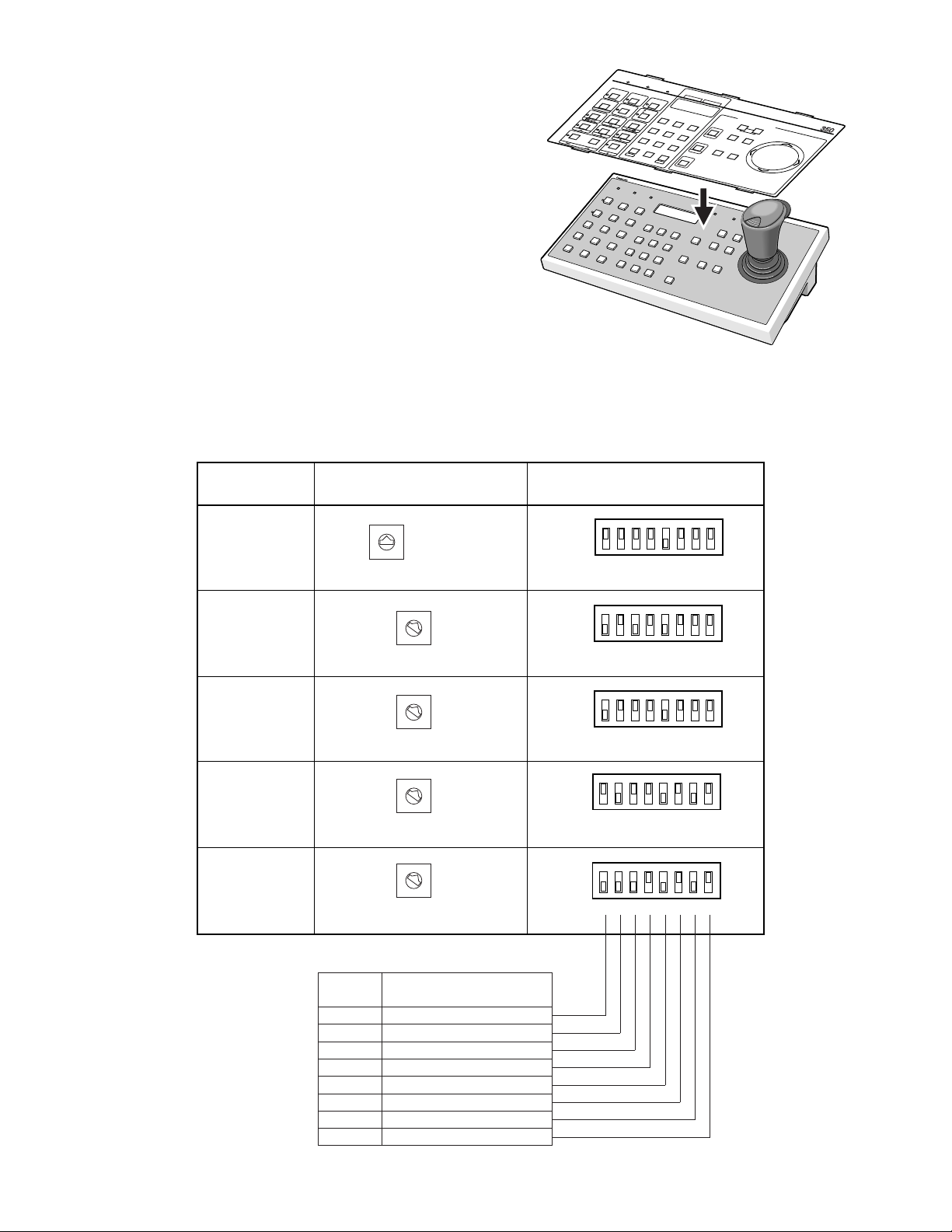
7
■ Einstellung der Schalter an der Rückwand (Zusammenfassung)
Ein 8-Bit DIP-Schalter und ein Drehschalter, angeordnet auf der Rückwand des Systemsteuergerätes, spezifizieren die
Betriebsmodus und die Parameter für die Kommunikation. Die Einstellung dieser Schalter hängt von der Konfiguration Ihres
Systems. Nachfolgend ist eine Zusammenfassung der Einstellungen dargestellt. Für detaillierte Informationen siehe die
Beschreibung der Schaltereinstellung in den einschlägigen Kapiteln des entsprechenden Systems.
MODE
1 2345678
OFF
ON
0
9
8
7
6
5
4
3
2
1
CONTROLLER No.
System
Controller-Nr. SW
MODE DIP SW
PS•Data
MODE
1 2345678
OFF
ON
WJ-FS616C
MODE
1 2345678
OFF
ON
CONTROLLER No.
WJ-FS616
MODE
1 2345678
OFF
ON
CONTROLLER No.
System 850
WJ-SX850
0
9
8
7
6
5
4
3
2
1
CONTROLLER No.
#1
#1
#1
0
9
8
7
6
5
4
3
2
1
0
9
8
7
6
5
4
3
2
1
Siehe Seite 16
MODE
1 2345678
ON
WJ-SX150
CONTROLLER No.
#1
0
9
8
7
6
5
4
3
2
1
Funktion
Bit 3
Bit 2
Bit 1
Bit 4
Bit 5
Bit 6
Bit 7
Bit 8
Betriebsmodus
Betriebsmodus
Betriebsmodus
Reserviert
Leitungsabschluß
Administratormodus
Wahl der Baudrate
Datenübertragungsmodus
2. Ziehen Sie die Schutzfolie von der Schablone ab, und
befestigen Sie die Schablone in den Führungsschlitzen
auf der Fronttafel des Systemsteuergerätes.
8
9
7
0
4
5
6
2
3
1
OPERATE
LOCK
ALARM
AUTO/+
IRIS
CLO
SE
OPE
N
NEAR FAR
TELE W
IDE
FOCUS
Z
O
O
M
S
P
O
T
M
U
L
T
I
S
E
L
E
C
T
V
T
R
C
A
M
ALT
FUNCTION
A
L
M
R
E
S
E
T
A
L
M
S
U
S
P
E
N
D
ALL RESET
SEQUENCE
PRE-POSI
EL-ZOOM
MULTI
SCREEN
I
R
I
S
R
E
S
E
T
CAMERA SET
SET UP
STILL
ON/OFF
OFF
ON
AUTO
FOCUS
HOME/-
U
N
I
T
CAM
ESC
SET
CAMERA SITE CONTRIL
C
A
M
E
R
A
U
N
I
T
S
ystem
C
ontroller
For Multiplexer
WV
-
CU CJ
AUX 2
AUX 1
T/L MODE
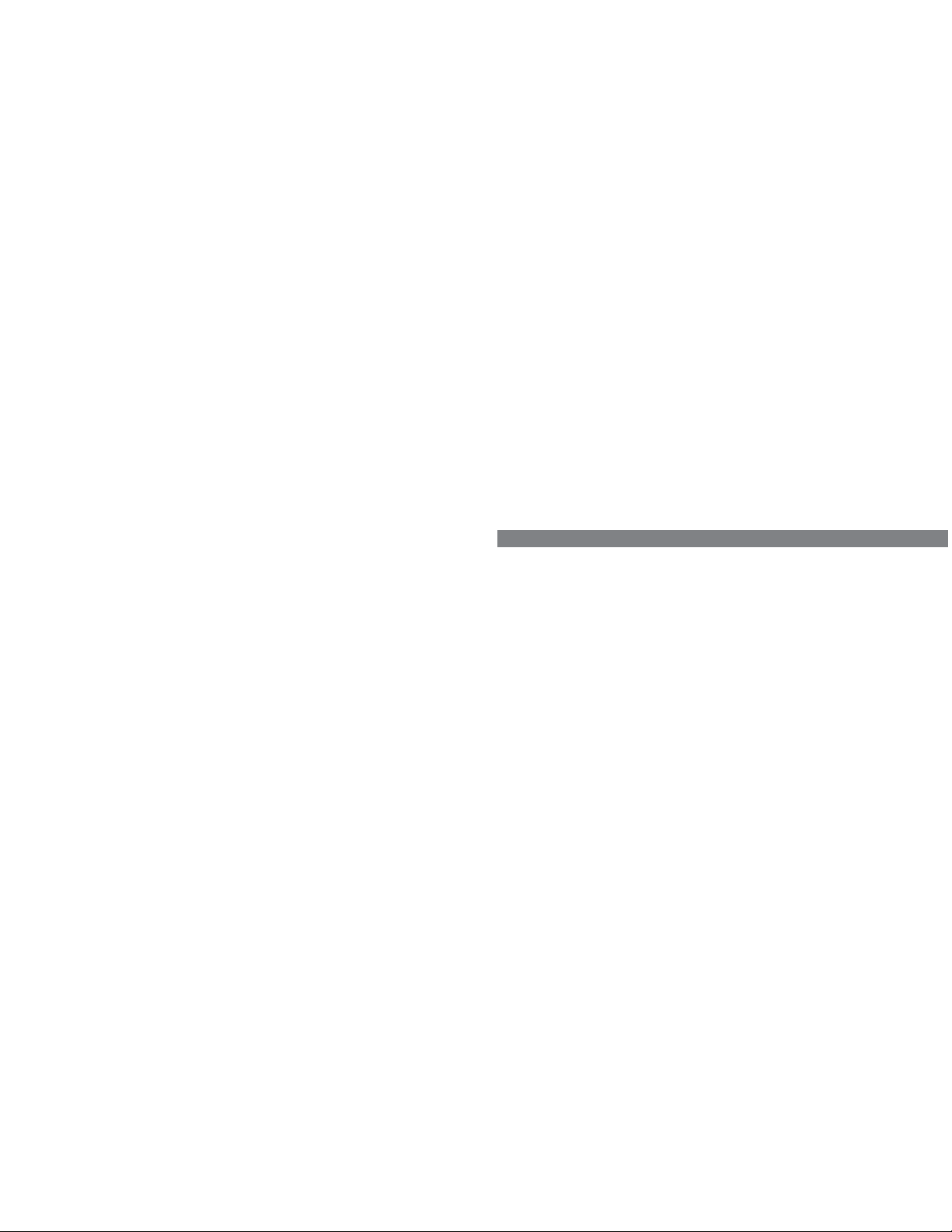
9
Panasonic Sicherheitsdaten- (PS
•
Daten)
Systeme
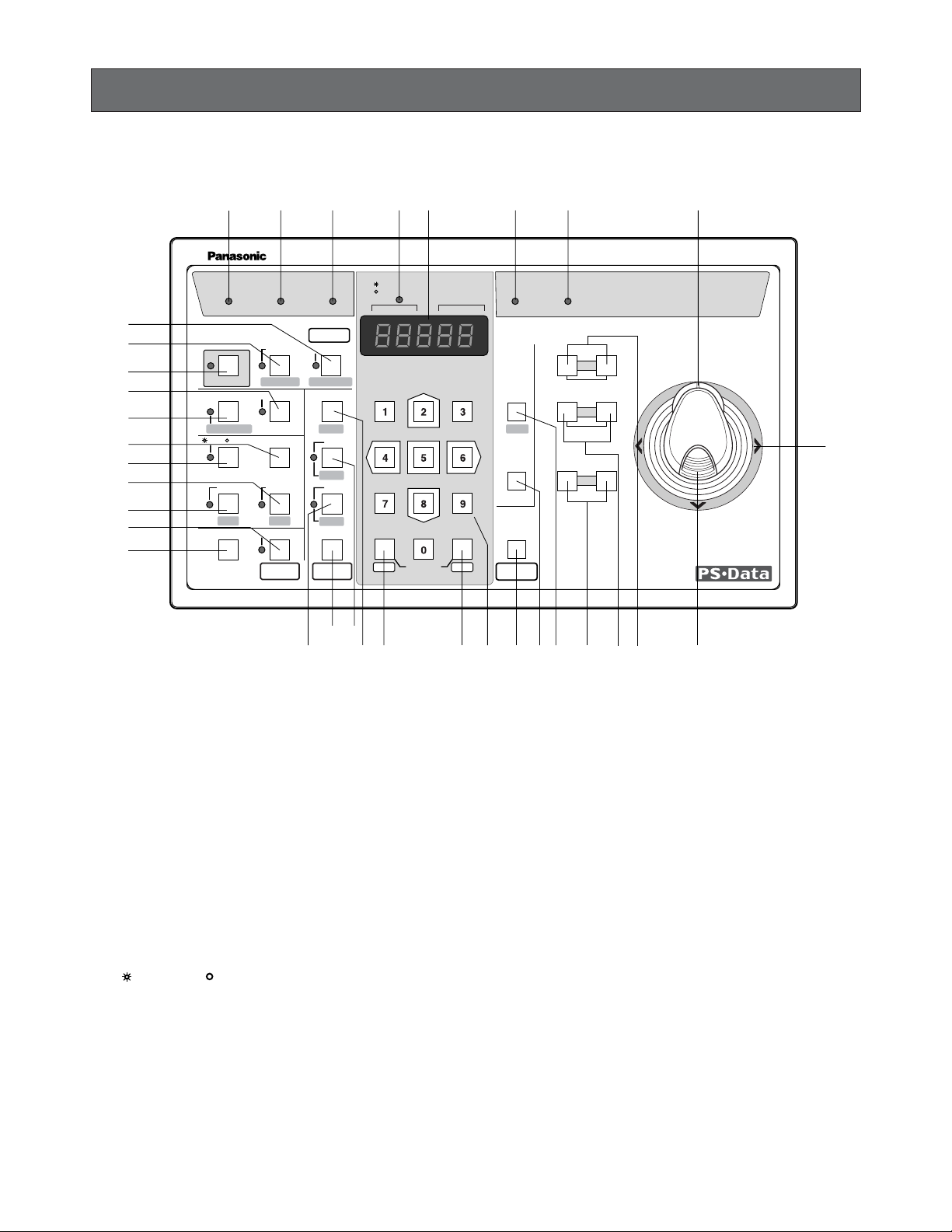
10
WICHTIGE BEDIENUNGSELEMENTE UND IHRE FUNKTIONEN
■ Frontansicht (PS•Daten)
q Betriebs-Kontrolleuchte (OPERATE)
Diese Kontrolleuchte leuchtet auf, wenn die Stromversorgung des Steuergerätes eingeschaltet ist.
w Anmeldungs-Kontrolleuchte (LOGIN)
Diese Kontrolleuchte leuchtet auf, wenn die Kommunikation mit den Systemgeräten ausgeführt wird, die mit
PS
•
Daten kompatibel sind.
e Alarm-Kontrolleuchte (ALARM)
Diese Kontrolleuchte blinkt, wenn ein Alarm aktiviert
wird.
Das Blinken wechselt auf Dauerlicht, wenn der Alarm
automatisch zurückgestellt wird.
Um diese Kontrolleuchte auszuschalten, Alarm-Rückstelltaste drücken.
r Monitor/Geräte-Kontrolleuchte
( MONITOR/ UNIT)
Die Monitornummer wird angezeigt, wenn diese Kontrolleuchte aufleuchtet. Die Geräteadresse wird angezeigt, wenn diese Kontrolleuchte erlischt.
t LED-Anzeige
Diese Anzeige zeigt zur Bestätigung die Nummer
des/der gegenwärtig gesteuerten Monitors, Gerätes
und Kamera an.
Sie zeigt auch die numerische Eingabe, den Fehlerstatus usw. an.
Die Monitor- oder Gerätenummer wird nach erstmalige
Etablierung der Kommunikation angezeigt.
y Busy-Kontrolleuchte (BUSY)
Diese Kontrolleuchte leuchtet, wenn die Steuerung
eines bestimmten Systemgerätes (oder einer
bestimmten Kamera) versucht wird, das (die) bereits
von einem Bediener mit höherer Priorität gesteuert wird,
oder wenn ein Bediener mit höherer Priorität die
Kamera oder das Systemgerät wählt, die (das) Sie zur
Zeit bedienen.
Die Bedienung vom Systemsteuergerät ist außer
Betrieb gesetzt, bis diese Kontrolleuchte erlischt.
u Verbots-Kontrolleuchte (PROHIBITED)
Leuchtet auf, wenn Sie eine für die jeweilige
Bedienerebene verbotene Funktion aufzurufen
versuchen.
i Zoom-Regelrad
Dienen zur Zoom-Einstellung (Tele/Weit) von Kameras,
die mit einem entsprechenden Objektiv ausgerüstet
sind. Das Regelrad nach rechts drehen, um das Bild
einzuzoomen. Das Regelrad nach links drehen, um das
Bild auszuzoomen.
OPERATE LOGIN ALARM
CAM SETUP
PROGRAM
PROGRAM
PRESET
UNIT A
IRIS
CLOSE OPEN
NEAR FAR
WIDE TELE
FOCUS
ZOOM
AUTO FOCUS
IRIS RESET
AUTO
SETUP
ALM SUSPEND
FUNCTION
CAM FUNCTION
MULTI SCREEN SELECT
DEF
WIPER
EL-ZOOM
SHIFT
ALM RESET
VCR CAM
STILL
–
+
ALM RECALL
PATROL
LEARN
PATROL
STOP
AUX 1
AUX 2
B/W UNIT
SEQ PAUSE
SLOW
SEQUENCE
PATROL PLAY
HOME/PRESET
UNIT B
MON
CAM
LOGOUT
ESC SET
BUSY PROHIBITED
MONITOR
UNIT
CAMERA
System Controller
WV-CU CJ
360
@8
@7
@2
@0
@1
@9
#2
#1
#0
wqertyu i
o
!3 !0!2 !1!6!7!8!9@5
@6
!5!4@3
@4
#4
#3
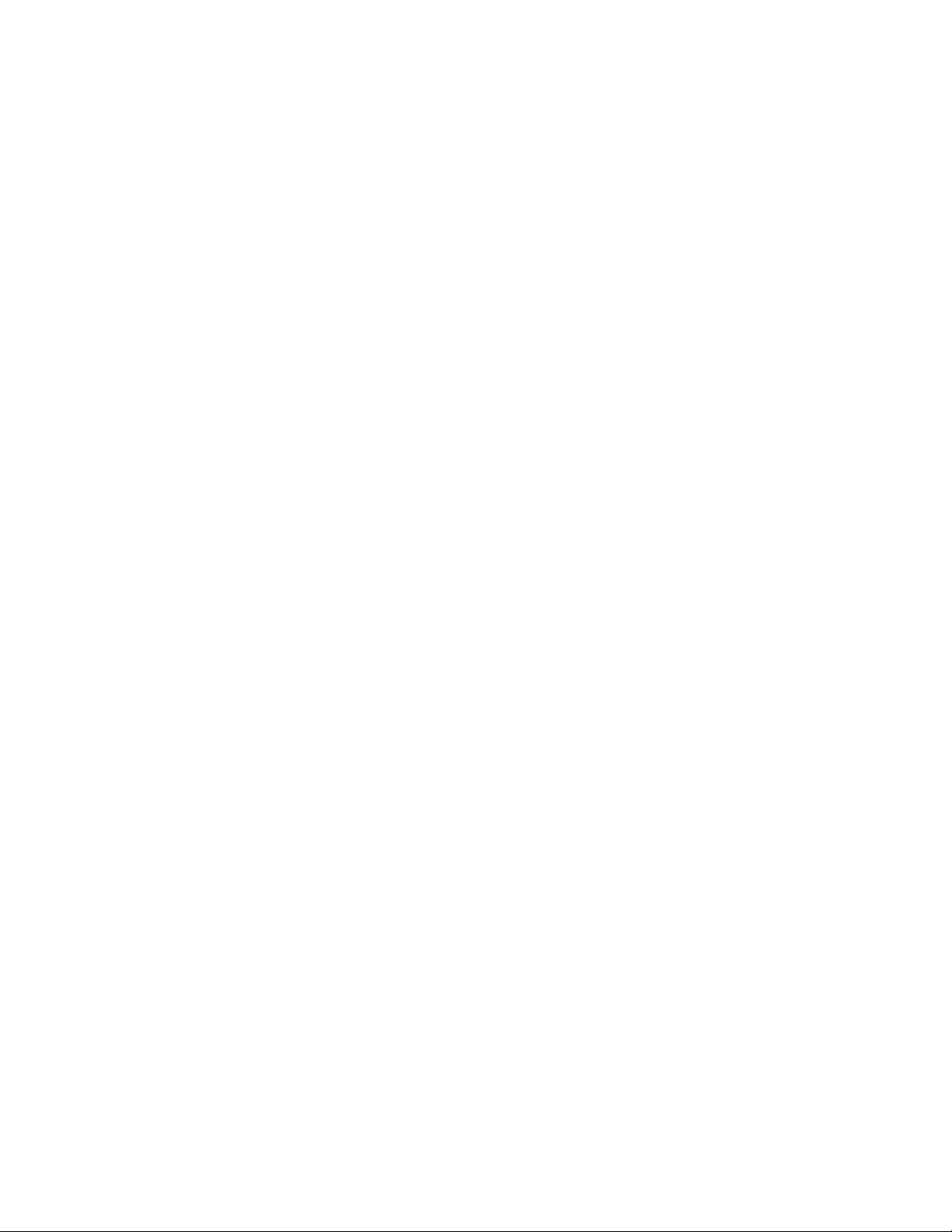
11
o Joystick
Mit dem Joystick können sie den Schwenk/Neigungskopf manuell bedienen oder den Cursor im
Einstellungsmenü auf der aktiven Monitoranzeige
verschieben.
Der Joystick kann in acht Richtungen bewegt werden.
Halten sie den Joystick in der gewünschten Position
gedrückt, um den Cursor kontinuierlich in dem
Einstellungsmenü (Setup-Menü) zu verschieben. (siehe
Seite 17.)
}: Aufwärts
{: Abwärts
]: Links
[: Rechts
!0 Scharfeinstelltaste
Durch Drücken dieser Taste wird der Objektivfokus
einer spezifizierten Kamera automatisch eingestellt.
!1 Blendentasten (IRIS, CLOSE/OPEN)
Mit diesen Tasten können sie die Blende des Objektivs
einer mit einem bestimmten Objektiv ausgestatteten
Kamera öffnen oder schließen.
Wenn Sie diese Taste gleichzeitig drücken, wird die
Blende des Objektivs auf die werksseitige Vorgabeeinstellung zurückgestellt.
!2 Scharfeinstelltasten (FOCUS, NEAR/FAR)
Diese Tasten dienen für die Einstellung des Fokus des
an der Kamera angebrachten spezifizierten Objektivs.
Wenn diese Tasten gleichzeitig gedrückt werden, wird
der Fokus des Objektivs automatisch eingestellt, wenn
die spezifizierte Kamera verwendet wird.
!3 Zoomtasten (ZOOM, WIDE/TELE)
Diese Tasten dienen für das Ein- und Auszoomen des
Bildes einer mit dem spezifizierten Objektiv ausgestatteten Kamera.
!4 Einheit A/Einheitstaste (UNIT A/UNIT)
Wählt eine bestimmtes Systemeinheit in einem MultiEinheitensystem. Um eine Einheit (Unit) zu wählen,
drücken Sie diese Taste nach der Eingabe der
Einheitsnummer mit Hilfe der Zifferntasten. Oder um
eine Einheitsnummer zu bestätigen, drücken Sie diese
Taste nach dem Betätigen der SHIFT-Taste. Die
gewählte Einheitsadresse erscheint in der LEDAnzeige. Die der Nummer 1 zugeordnete Einheit kann
durch direktes Drücken dieser Taste gewählt werden.
!5 Einheit B Taste (UNIT B)
Wählt eine bestimmtes Systemeinheit in einem MultiEinheitensystem. Um eine Einheit (Unit) zu wählen,
drücken Sie diese Taste nach der Eingabe der Einheitsnummer mit Hilfe der Zifferntasten. Die gewählte
Einheitsadresse erscheint in der LED-Anzeige.
Die der Nummer 1 zugeordnete Einheit kann durch
direktes Drücken dieser Taste gewählt werden.
!6 Home/Preset/Programm-Preset-Taste
(HOME/PRESET/PROGRAM PRESET)
Diese Taste dient dazu, die Richtung einer bestimmten
Kamera in die Ausgangsposition (Home) zurückzustellen.
In Kombinationen mit den Zifferntasten kann diese
Taste auch verwendet werden, um eine Preset-Position
einer bestimmten Kamera zuzuordnen.
Betätigen dieser Taste bei gedrückt gehaltener Programm/Kamera-Setup/Kamerafunktionstaste programmiert die Preset-Position.
!7 Zifferntasten (0-9)
Diese Tasten dienen für die numerischen Eingaben, wie
zum Beispiel Kamera-, Monitor und Einheitsnummern
oder Preset-Positionen.
!8 Kamera/Einstellungstaste (CAM/SET)
CAM: Diese Taste dient für die Wahl der Kamera. Die
gewünschten Zifferntasten und danach diese Taste
drücken, um die Kamera zu wählen.
SET: Diese Taste wird verwendet, um die zur Zeit
erhellt im Einstellungsmenü (SETUP MENU) ange-
zeigte Einstellung auszuführen.
Drücken Sie diese Taste gemeinsam mit der MON/ESCTaste für etwa zwei Sekunden, um sich von dem
System abzumelden.
!9 Monitor/Escape-Taste (MON/ESC)
MON: Diese Taste dient für die Wahl des Monitors. Die
gewünschten Zifferntasten und danach diese Taste
drücken, um einen Monitor zu wählen. Die gewählte
Monitornummer erscheint in der LED-Anzeige.
Um eine Monitornummer zu bestätigen, drücken Sie
einfach diese Taste.
ESC: Diese Taste wird verwendet, um die zur Zeit im
Einstellungsmenü erhellt dargestellte Einstellung zu
verlassen und an das vorhergehende Menü des
Einstellungsmenüs zurückzukehren.
Drücken Sie diese Taste gemeinsam mit der CAM/SETTaste für etwa zwei Sekunden, um sich aus dem
System abzumelden.
@0 Programm/Kamera-Setup/Kamerafunktionstaste
(PROGRAM/CAM SETUP/CAM FUNCTION)
Diese Taste wird auch verwendet, um das Lernen der
Kameraüberwachung und die Preset-Positionsfunktionen zu programmieren.
Drücken Sie diese Taste für mindestens zwei Sekunden, um das Kamera-Einstellungsmenü zu öffnen.
Drücken Sie diese Taste in Kombination mit den
Zifferntasten nach Betätigung der Umschalttaste, um
eine Kamerafunktion auszuführen.
Die LED neben der Taste leuchtet während der
Kamera-Setup-Operation.
@1 Setup/Funktionstaste (SETUP/FUNCTION)
Drücken Sie diese Taste für mindestens zwei
Sekunden, um das Einstellungsmenü (Setup-Menü) der
Systemeinheit zu öffnen.
Um eine Funktion der Systemeinheit zu implementieren,
während die SHIFT-Kontrolleuchte leuchtet, drücken
Sie eine der Zifferntasten und danach diese Taste.
Die LED neben der Taste erlischt, wenn Sie die Taste
erneut drücken.
@2 Umschalttaste (SHIFT)
Diese Taste schaltet die Tastenfunktion zwischen dem
normalen Modus und dem Umschaltmodus um, die
hellerem Druck unter der Taste auf der Schablone
angegeben ist.
Die LED neben der Taste leuchtet in dem Umschaltmodus auf.
@3 Automatische Schwenk/Schwarz-und-Weiß-Taste
(AUTO/B/W)
Drücken Sie diese Taste, um die automatische
Schwenkfunktion der mit dieser Funktion ausgestatteten
Kamera zu aktivieren. Falls Sie diese Taste im
Umschaltmodus drücken, wird das Kamerabild von
einem Farbbild auf ein Schwarzweiß-Bild umgeschaltet,
das an dunklen Orten besser abgelesen werden kann.
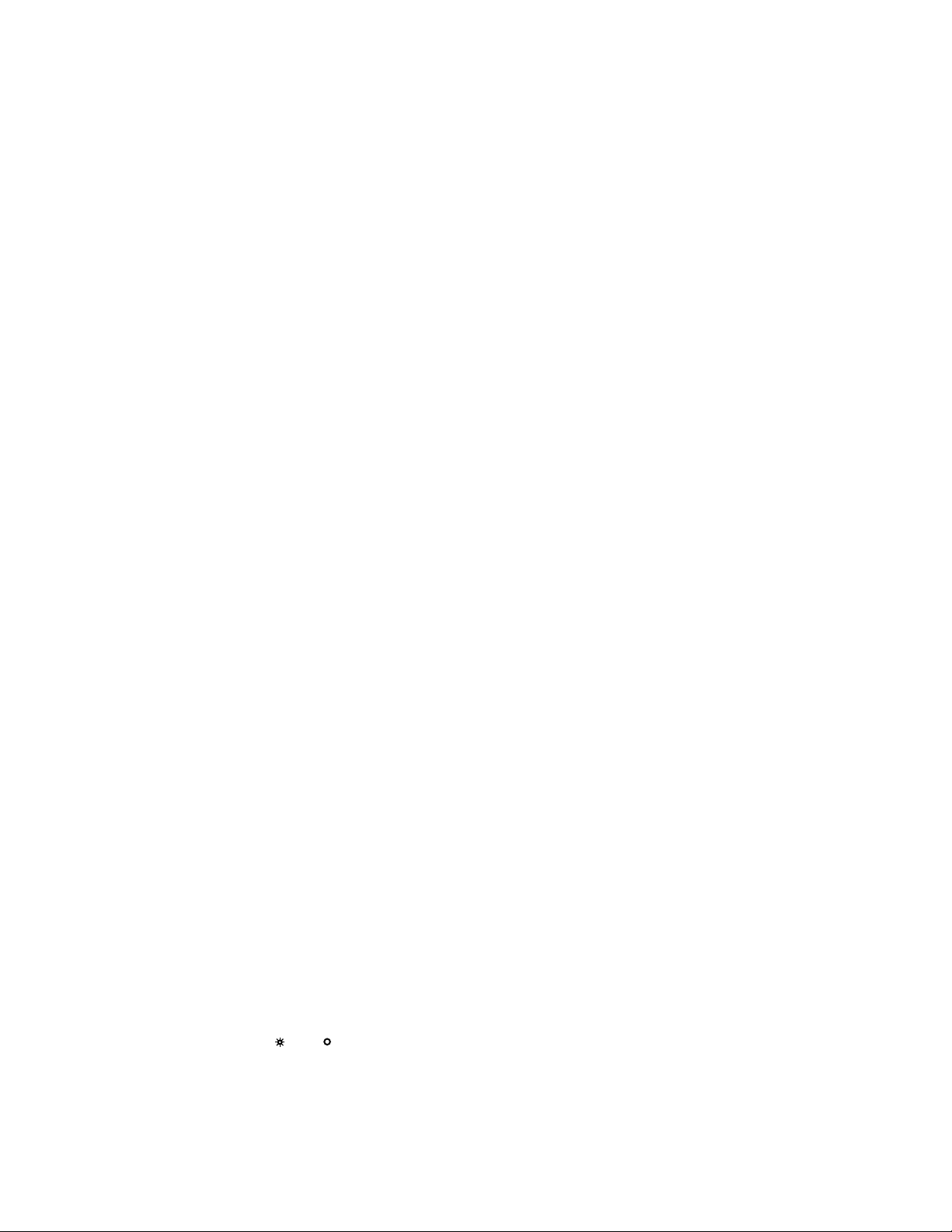
12
AUTO PAN ON oder in der Kombinationskamera
eingestellte Funktionen: Drücken Sie einfach
diese Taste, oder drücken Sie die Zifferntaste 1
gefolgt von dieser Taste.
AUTO SORT ON: Drücken Sie die Zifferntaste 2 gefolgt
von dieser Taste.
AUTO SEQ ON: Drücken Sie die Zifferntaste 3 gefolgt
von dieser Taste.
RANDOM PAN ON: Drücken Sie die Zifferntaste 4
gefolgt von dieser Taste.
@4 Entfroster/Zusatztaste 2 (DEF/AUX 2)
Drücken Sie diese Taste, um den Entfroster von damit
ausgerüsteten Kameragehäusen zu aktivieren. Drücken
Sie diese Taste nach der Umschalttaste, um das über
AUX 2 angeschlossene Zubehör der Kameras oder des
Systems einzuschalten.
Die LED neben dieser Taste leuchtet, während der
Entfroster oder AUX 2-Modus gewählt ist.
@5 Wischer/Zusatztaste 1 (WIPER/AUX 1)
Drücken Sie diese Taste, um den Wischer von damit
ausgerüsteten Kameragehäusen zu aktivieren. Drücken
sie diese Taste nach der Umschalttaste, um das über
AUX 1 angeschlossene Zubehör der Kameras oder des
Systems einzuschalten.
Die LED neben dieser Taste leuchtet, während der
Wischer oder AUX 1-Modus gewählt ist.
@6 Patrol-Wiedergabe/Patrol-Lerntaste
(PATROL PLAY/PATROL LEARN)
Drücken Sie diese Taste, um mit der Kamera-PatrolWiedergabe zu beginnen. Betätigen Sie diese Taste bei
gedrückt gehaltener Programm/Kamera-Setup/Kamerafunktionstaste, um mit dem Programmieren der PatrolLernfunktion der Kamera zu beginnen.
@7 Alarm-Suspendierungstaste (ALM SUSPEND)
Drücken Sie diese Taste, um die Alarmprozeßaktivitäten
zu suspendieren oder zu gestatten.
Die LED neben dieser Taste leuchtet, während der
Alarm-Suspendierungsmodus gewählt ist.
@8 Alarm-Rückstell/Alarm-Aufruftaste
(ALM RESET/ALM RECALL)
Drücken sie diese Taste bei aktivierter Alarmfunktion,
um den Alarm des System zurückzustellen.
Drücken Sie diese Taste nach der Umschalttaste, um
die Alarmprotokolle (Aufzeichnungen der in der
Vergangenheit ausgelösten Alarme) aufzurufen.
Wählen Sie einen Monitor und drücken Sie danach
diese Taste, um die Alarmprotokolle am Monitorbildschirm anzuzeigen. Drücken Sie diese Taste erneut
nach der Umschalttaste, um diese Funktion wieder
freizugeben.
Die LED neben der Taste leuchtet, während der AlarmAufrufmodus aktiviert ist.
@9 Multiscreen-Wahltaste (MULTI SCREEN SELECT)
Diese Taste wählt eine Nummer für eine MultiscreenAnzeige, die auf den gewählten Monitor angezeigt wird,
der an die MULTISCREEN OUT-Buchse des VideoMultiplexers angeschlossen ist.
#0 VTR/Kamera-Wahltaste ( VCR/ CAM)
Diese Taste ändert das angezeigte Bild auf dem
Multiscreen-Monitor zwischen einem Live-Bild der
Kamera und einem Wiedergabebild des Aufnahmegerätes.
Die LED neben der Taste leuchtet, während der VCR
gewählt ist.
#1 Elektronische Zoom/Inkrementtaste (EL-ZOOM/+)
Drücken Sie diese Taste, um das Kamerabild oder das
Wiedergabebild des Videorecorders auf dem
Multiscreen-Monitor einzuzoomen.
Drücken Sie diese Taste in dem Umschaltmodus, um
die Kamerasequenz von der vorhergehenden Pause
um einen Schritt vorwärts zu schalten, wenn eine
Systemeinheit gewählt ist, die über SEQ PAUSE verfügt
(z.B. ein Video-Multiplexer).
Drücken Sie diese Taste in dem Umschaltmodus, um
eine höhere Kameranummer das am Monitor angezeigten Bildes zu wählen, wenn eine mit angeschlossenen Kameras gewählte Systemeinheit (z.B. DatenMultiplexer) gewählt ist.
Die LED neben dieser Taste leuchtet, während der
elektronische Zoommodus gewählt ist.
#2 Standbild/Dekrementtaste (STILL/–)
Drücken Sie diese Taste, um das Kamerabild oder das
Wiedergabebild des Videorecorders auf dem
Multiscreen-Monitor auf ein Standbild umzuschalten.
Drücken Sie diese Taste in dem Umschaltmodus, um
die Kamerasequenz von der vorhergehenden Pause
um einen Schritt zurückzuschalten, wenn eine
Systemeinheit gewählt ist, die über SEQ PAUSE verfügt
(z.B. ein Video-Multiplexer).
Drücken Sie diese Taste in dem Umschaltmodus, um
eine niedrigere Kameranummer mit dem am Monitor
angezeigten Bild zu wählen, wenn eine Systemeinheit
mit angeschlossenen Kameras (z.B. ein DatenMultiplexer) gewählt ist.
Die LED neben dieser Taste leuchtet, während das
Standbild angezeigt wird.
#3 Sequenz/Patrol-Stopptaste
(SEQUENCE/PATROL STOP)
Drücken Sie diese Taste, um eine voreingestellte
Sequenz zu stoppen oder ablaufen zu lassen, in der
eine Serie von Kamerabildern aufeinanderfolgend für
eine spezifizierte Zeitdauer am Monitorbildschirm
angezeigt wird. Betätigen Sie diese Taste bei gedrückt
gehaltener Programm/Kamera-Setup/Kamerafunktionstaste, um das Programmieren der Patrol-Lernfunktion
der Kamera zu stoppen.
Die LED neben der Taste leuchtet, während eine
Sequenz abläuft.
#4 Sequenzpause/Zeitlupentaste (SEQ PAUSE/SLOW)
Diese Taste dient für die Pausefunktion einer am
gewählten Monitor laufenden Bildsequenz. In diesem
Modus wird eine Serie von Kamerabildern in der
Pausefunktion am Monitorbildschirm für eine bestimmte
Zeitdauer angezeigt. Falls Sie diese Taste bei
bewegtem Joystick drücken, wird die Geschwindigkeit
für die Schwenk/Neigungsbewegung erhöht.
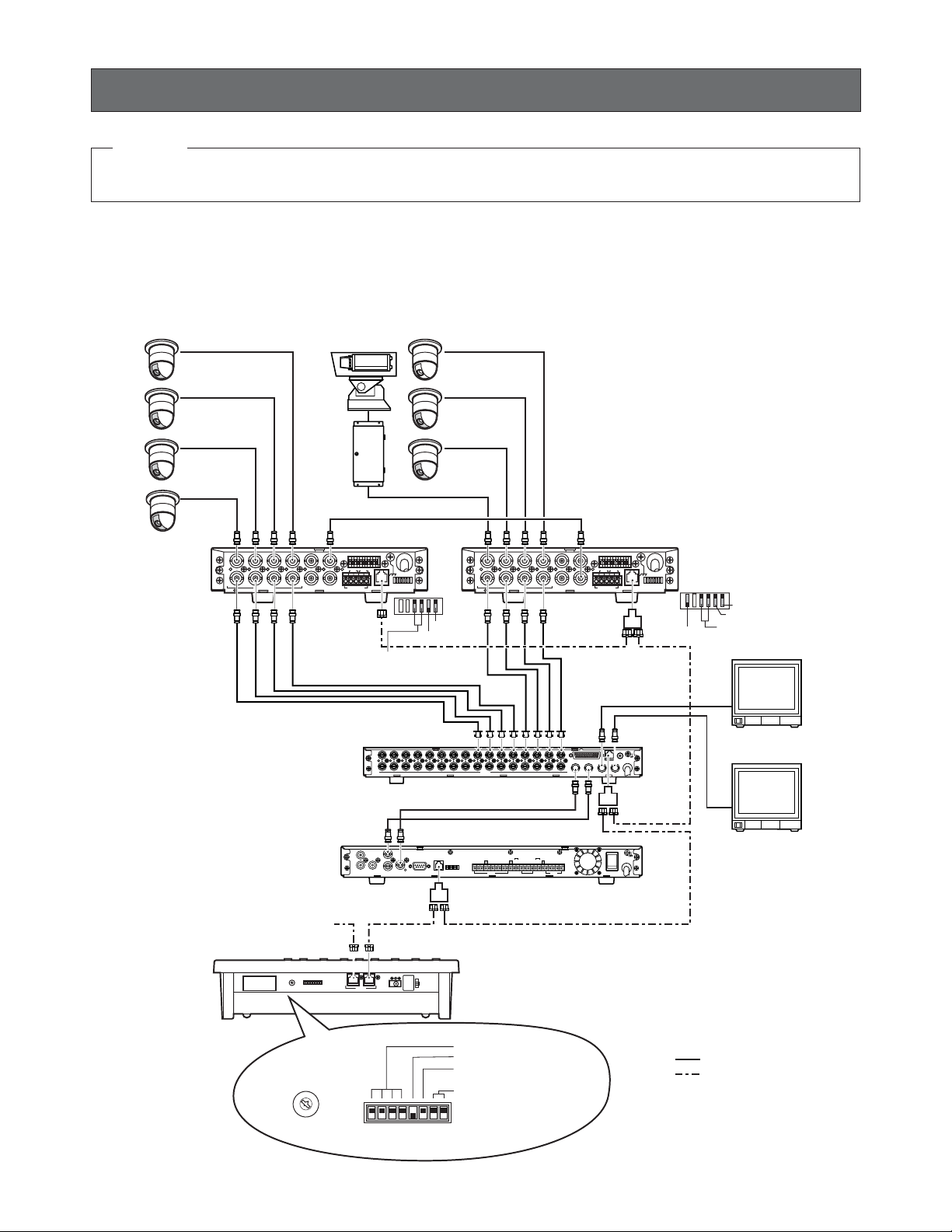
13
EINBAUARBEITEN (PS
•
Daten)
Der nachfolgend beschriebene Einbau sollte von qualifiziertem Wartungs- oder Kundendienstpersonal gemäß
nachfolgender Instruktionen ausgeführt werden.
VORSICHT
■ Systemanschlüsse
● Anschlußbeispiele
Beispiel 1 umfaßt 8 Kameras, die an 2 Daten-Multiplex (WJ-MP204C), einen Video-Multiplexer (z.B. WJ-FS416) und einen
Digital-Festplatten-Recorder (z.B. WJ-HD100) angeschlossen sind. Der WV-CU360CJ steuert diese Systemgeräte über die RS485 Kommunikation, während die Bilder auf den Monitoren angezeigt werden.
SIGNAL
GND
ALARM/REMOTE
OUT
IN
VIDEO
16 15 14 13 12 11 10 9 8
16 15 14 13 12 11 10 9 8
7654 21
76543321
PLAY IN
REC OUT
SPOT OUT
DATA
CAMERA
SW IN
MULTI
SCREEN OUT
SD RD
IN IN
CAMERA RS485
ABABG
VS/VDSPOT DATA
ALARM / REMOTE
MODE
SIGNAL GND
4321
OUT OUTINOUT
4321
TR
IN IN
CAMERA RS485
ABABG
VS/VDSPOT DATA
ALARM / REMOTE
MODE
SIGNAL GND
4321
OUT OUTINOUT
4321
Kamera-Nr. 1
Kamera-Nr. 2
Kamera-Nr. 3
Kamera-Nr. 4
Kamera-Nr. 5
Kamera-Nr. 6
Kamera-Nr. 7
Kamera-Nr. 8
VS/VD INPUT
Einheitsadresse 1Einheitsadresse 2
WJ-MP204C
WJ-MP204C
WJ-FS416
WJ-HD100
Einheitsadresse 3
Einheitsadresse 4
Videosignal
6-adriges Modularkabel (mitgeliefert)
Abschluß ON
MODE
VS/VD OUTPUT
4 Leitungen
Monitor-Nr. 1
Monitor-Nr. 2
Panasonic-Datensicherungsmodus
Abschluß OFF
Panasonic-Datensicherungsmodus
4 Leitungen
MODE
VD OUT
RS-485 Signal
(Panasonic Datensicherungsmodus)
SIGNAL GND
ALARM
SERIES
RECORD
TIME
ADJUST
REMOTE
MODEDATARS-232CVIDEO
OUT
IN
OUT
IN
AUDIO
MONITOR OUT
(PLAY)
CAMERA
SW OUT
G
G
G
POWER
ON
OFF
JOG-CLICK
JOG-LEFT
JOG-RIGHT
ALARM SEARCH
STEP
REW/FF
STOP/SETUP
PLAY
REC
OUT
PLAY OUT
REC OUT
AUTO OFF OUT
DISK END OUTINOUTINRECALL
(EXT REC)
OUT
RECOVER OUT
RESET IN
IN
PLAY INPLAY
VIDEO IN REC OUT
RS-485 Kable
Verzweigungskabel
DC 9V IN
DATAMODECONTROLLER No.
0
9
8
7
6
5
4
3
2
1
0
9
8
7
6
5
4
3
2
1
Auf Position OFF belassen
Auf Position OFF belassen
Abschluß ON
Auf Position OFF stellen
(für Betriebsmodus)
Controller-Nr. 1
Siehe Einstellungen der DIP-Schalter
(siehe Seite 15).
CONTROLLER No.
Bis zu vier Steuergeräte
WV-CU360CJ können in
einem System
verwendet werden.
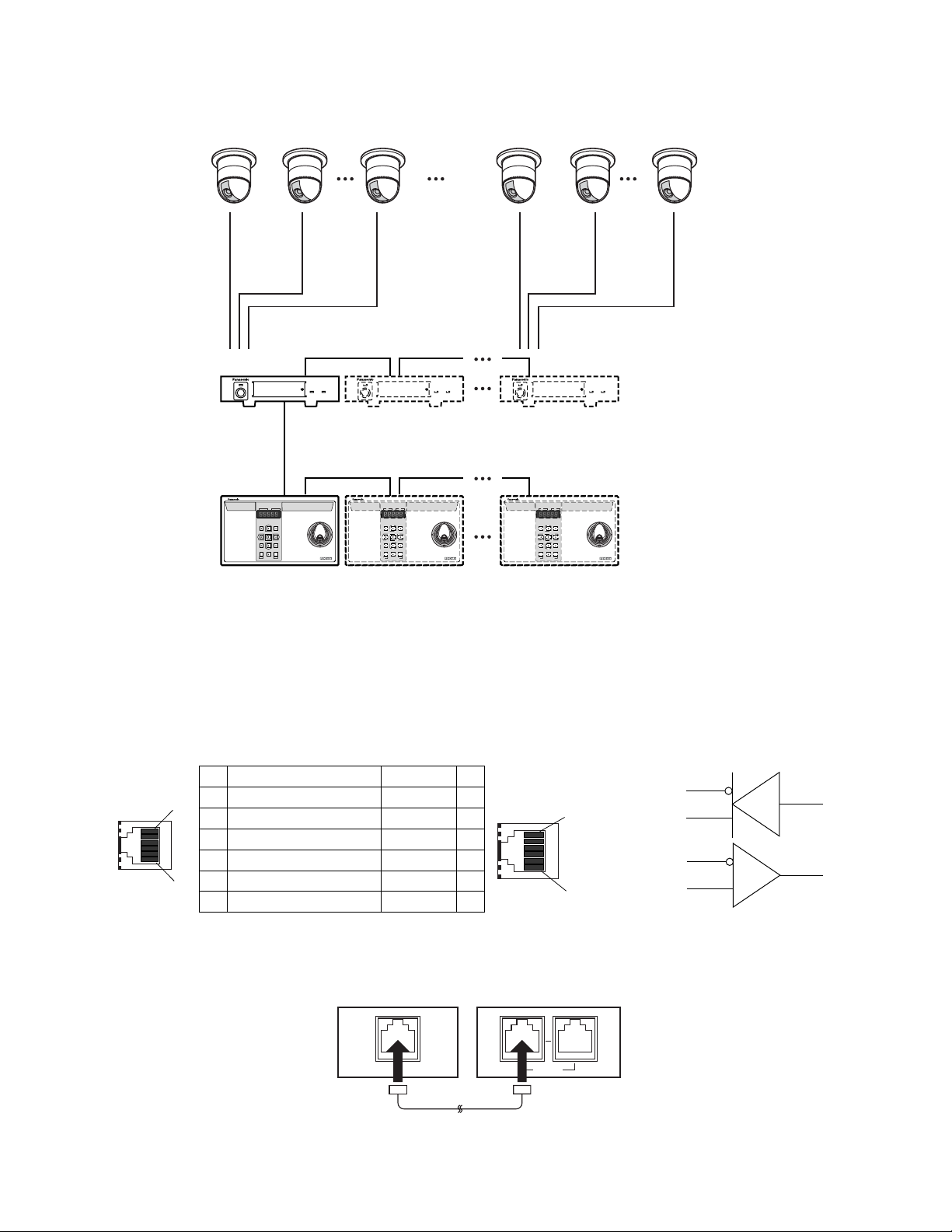
14
● DATA-Port-Anschluß (PS•Daten)
Die Daten-Ports sind mit RS-485 Kabeln unter den Geräten verbunden, wobei das PS•Daten-Protokoll wie folgt verwendet
wird.
Hinweis: Wenn Sie andere als die mitgelieferten Kabel verwenden, achten Sie darauf, daß es sich dabei um zwei Paare von
verdrillten Drähten mit Abschirmung handelt, die geeignet für die RS-485 Kommunikation sind.
• Internes Diagramm
•Grundlegender Anschluß
Beispiel 2 umfaßt 4 Daten-Multiplexer mit 16 angeschlossenen Kombinationskameras und 4 Systemsteuergeräten.
Data Multiplex Unit WJ-MP204C Data Multiplex Unit WJ-MP204 Data Multiplex Unit WJ-MP204
WJ-MP204C
WV-CU360CJ
4 Kameras können an einen Datenmultiplexer angeschlossen werden.
System Controller
WV-CU CJ
360
System Controller
WV-CU CJ
360
System Controller
WV-CU CJ
360
Bis zu 4 Datenmultiplexer
Bis zu 4 Systemsteuergeräte
Kanal 1 Kanal 2 Kanal 4 Kanal 13 Kanal 14 Kanal 16
Einheitsadresse 1
ControllerNr. 1
Controller-Nr. 2 Controller-Nr. 4
Einheitsadresse 2 Einheitsadresse 4
Für die Einstellungen des MODESchalters und des CONTROLLER
No.-Schalters siehe Seite 16.
Nr. Nr.
1 1
1
2 2
3 3
4 4
6
5 5
6 6
Datenfluß
–
WJ-MP204C ← WV-CU360CJ
WJ-MP204C ← WV-CU360CJ
WJ-MP204C → WV-CU360CJ
WJ-MP204C → WV-CU360CJ
–
Bezeichnung
GND
TX(B)
TX(A)
RX(B)
RX(A)
GND
Datenmultiplexer
WJ-MP204C
DATA
Abschluß:
ON
RS-485 Kable
Am Steuergerät
1
6
Systemsteuergerät
WV-CU360CJ
DATA
Abschluß: ON
TX (B)
TX (A)
RX (B)
RX (A)

15
Funktion
Schalterstellung
•Daisy-Anschluß (Kettenanschluß)
■ Einstellung der DIP-Schalter (PS•Daten)
Ein an der Rückwand angeordneter 8-Bit DIP-Schalter spezifiziert den Kommunikationsmodus usw. Die Vorgabeposition ist
durch ein Sternchen (*) markiert.
OFF
Nicht belegt
ON
Bit 3
Bit 2
Bit 1
Bit 4
Bit 5
Bit 6
Bit 7
Bit 8
Betriebsmodus
Betriebsmodus
Betriebsmodus
Reserviert
Leitungsabschluß
Administratormodus
Wahl der Baudrate
Datenübertragungsmodus
Permanent auf OFF*
Permanent auf OFF*
Permanent auf OFF*
Permanent auf OFF*
Aus
Aus*
Permanent auf OFF*
Permanent auf OFF*
Nicht belegt
Nicht belegt
Nicht belegt
Nicht belegt
Ein*
Ein
Nicht belegt
1. Ziehen Sie den Gleichstromstecker von der Rückseite des Steuergerätes ab.
2. Stellen Sie den Schalter gemäß Tabelle ein.
3. Schließen Sie den Gleichstromstecker wieder an das Steuergerät an.
Hinweise:
• Bit 4 ist reserviert.
• Bit 5 öffnet oder schließt die Kommunikationskette ab. Der Schalter sollte auf Position OFF gestellt werden, wenn das
Steuergerät in einer Zwischenposition geschaltet ist.
• Bit 6 spezifiziert den Betriebsmodus, Bediener oder Administrator. Der Schalter sollte auf ON gestellt werden, wenn das
Steuergerät eingestellt wird. Denken Sie immer daran, diesen Schalter auf Position OFF zu stellen, nachdem die SetupOperation beendet wurde.
• Bit 7 und 8 werden in der Position OFF verwendet.
Video-Multiplexer
WJ-FS416
Abschluß:
ON
RS-485
Kable
Datenmultiplexer
WJ-MP204C
Abschluß:
OFF
DATA
Verzweigungskabel
Systemsteuergerät
WV-CU360CJ
DATA DATA
Abschluß: ON
RS-485 Kable
12345678
OFF
ON
MODE
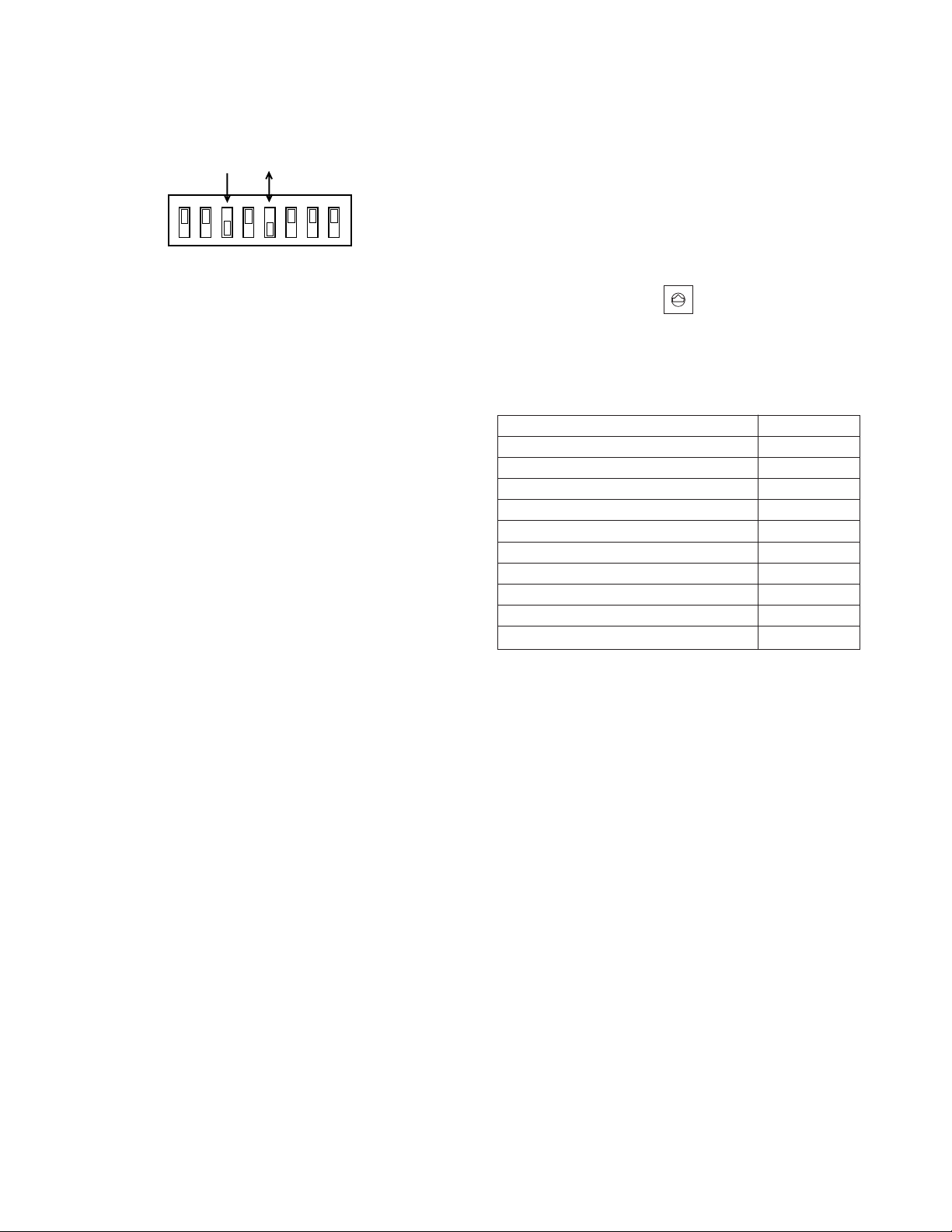
■ Einstellung der Controllernummer
(PS
•
Daten)
Ein Drehschalter mit 10 Positionen befindet sich an der
Rückseite; mit diesem Drehschalter ist die Controllernummer des WV-CU360CJ in einem PS
•
Daten-System zu
spezifizieren.
1. Ziehen Sie den Gleichstromstecker von der Rückseite
des Steuergerätes ab.
2. Verwenden Sie einen Schraubendreher, um den
Schalter zu drehen, so daß der Pfeil auf die gewünschte
Nummer zeigt.
3. Schließen Sie den Gleichstromstecker wieder an das
Steuergerät an.
Hinweise:
• Stellen Sie den Schalter auf Position #1 ein, wenn nur
ein Steuergerät in dem System verwendet wird.
• Spezifizieren Sie eine separate Nummer für jades individuelle Steuergerät, wenn Sie mehrere Steuergeräte in
dem System anschließen. Die Verwendung der Position
#1 für ein Steuergerät ist wichtig in einem System mit
mehreren Steuergeräten.
• Die Positionen #0 und #9 sind reserviert und können
nicht verwendet werden.
16
● Einstellung des MODE-Schalters für
Systembeispiel 2
Die Einstellung des MODE-Schalters muß vor der Bedienung des in Anschlußbeispiel 2 dargestellten Systems
ausgeführt werden.
Bit 3 ist auf Position OFF zu stellen.
Bit 5 ist auf Position OFF zu stellen, wenn das
Steuergerät in einer Zwischenposition angeschlossen
ist; bei Anschluß am Kettenende ist die Einstellung auf
Position ON zu verwenden.
Controller No. Schalter des WV-CU360CJ Controller-Nr.
0 Reserviert
11
22
33
44
55
66
77
88
9 Reserviert
OFF
ON
12345678
0
1
9
2
8
3
7
4
6
5
CONTROLLER No.
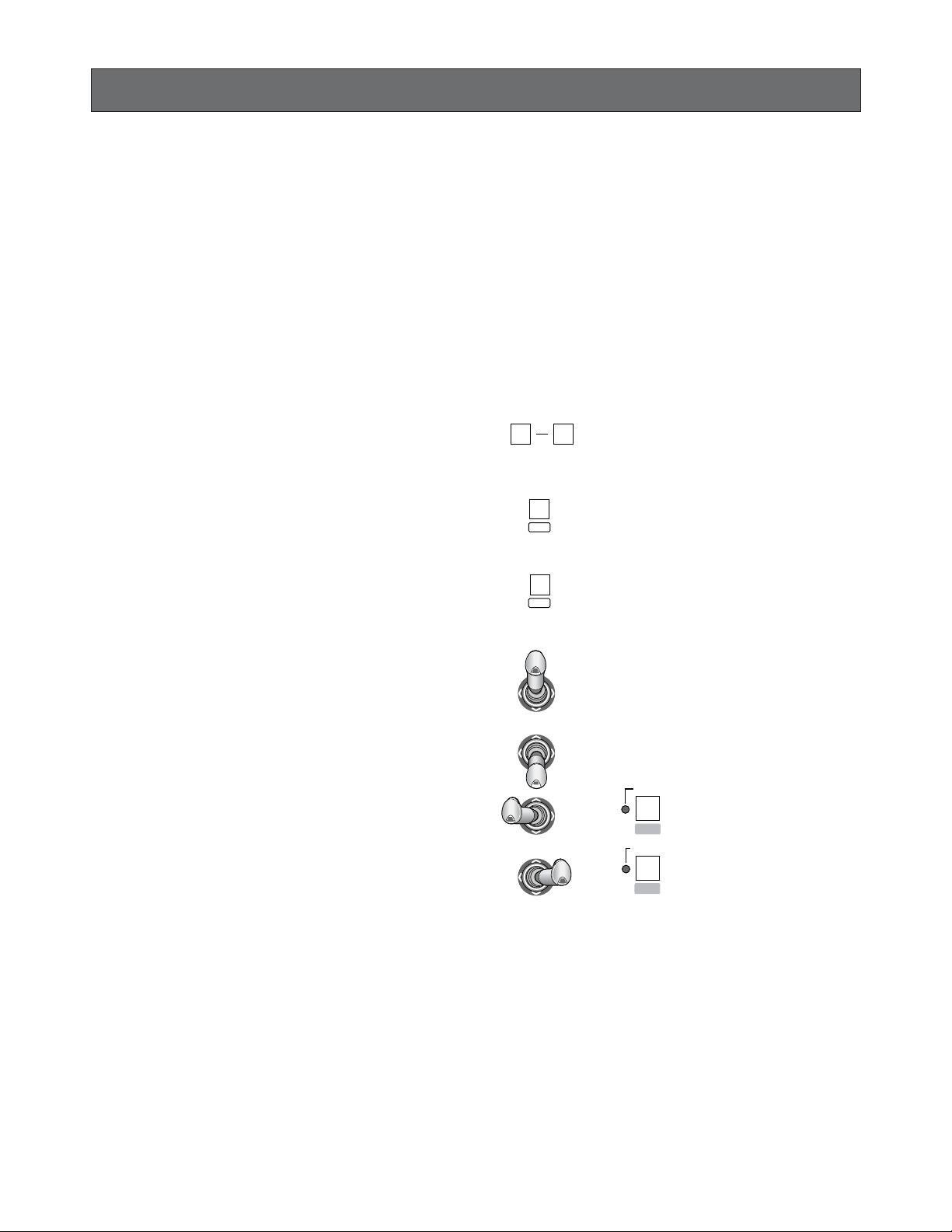
17
EINSTELLVORGÄNGE FÜR DAS STEUERGERÄT (PS
•
Daten)
Die Setup-Menüs für das Systemsteuergerät WV-CU360CJ erscheinen auf der LED-Anzeige, wenn Sie den MODE-Schalter
betätigen und die Stromversorgung des Steuergerätes wie folgt einstellen.
■ Vor dem Setup
Führen Sie die erforderlichen Vorbereitungen aus, bevor
Sie auf den Setup-Modus schalten.
1. Achten Sie darauf, daß alle erforderlichen Anschlüsse
und Schaltereinstellungen richtig ausgeführt wurden.
2. Schalten Sie Bit #6 des an der Rückwand angeordneten MODE-Schalters auf die Position ON während die
Stromversorgung ausgeschaltet ist.
3. Schalten Sie die Stromversorgung des Steuergerätes
ein.
4. Schalten Sie die Stromversorgung der Kameras und
der anderen Systemgeräte ein.
5. Die LCD-Anzeige zeigt [SEtUP] an. Das Steuergerät ist
nun bereit, um auf den Setup-Modus geschaltet zu
werden.
Nach Beendigung der Setup-Operationen, bringen Sie die
Schaltereinstellungen auf ihre vorhergehenden Positionen
zurück.
1. Stellen Sie Bit #6 des an der Rückseite angeordneten
MODE-Schalters auf Position OFF, während die Stromversorgung ausgeschaltet ist.
2. Schalten Sie die Stromversorgung des Steuergerätes
ein.
■ Für das Setup verwendete Tasten
und Regler
Die folgenden Tasten und der Joystick werden für die
Setup-Operationen verwendet. Obwohl es drei Arten für die
Wahl eines Parameters gibt, wird nur eine Methode unter
Verwendung des Joysticks auf den folgenden Seiten
erläutert. Wenn de Joystick nicht betätigt wird, kann eine in
Klammern gesetzte Zahl oder das Drücken der Plus- oder
Minustaste für die Bedienung verwendet werden.
0
9
Zifferntasten:
Zur Wahl eines Parameters
Eingabe eines Paßwortes oder eines
Parameters
CAM/SET-Taste:
Zur Bestätigung des gewählten Menüs,
des gewählten Parameters oder des
eingegebenen Paßwortes.
Zur Eingabe eines Untermenüs.
MON/ESC-Taste :
Zur Rückkehr an das vorhergehende
Menü
CAM
SET
MON
ESC
Aufwärts:
Wahl eines Setup-Menüs
Abwärts:
Wahl eines Setup-Menüs
Links:
Verminderung des
Parameters
Rechts :
Erhöhung des
Parameters
EL-ZOOM
STILL
–
+
oder
oder
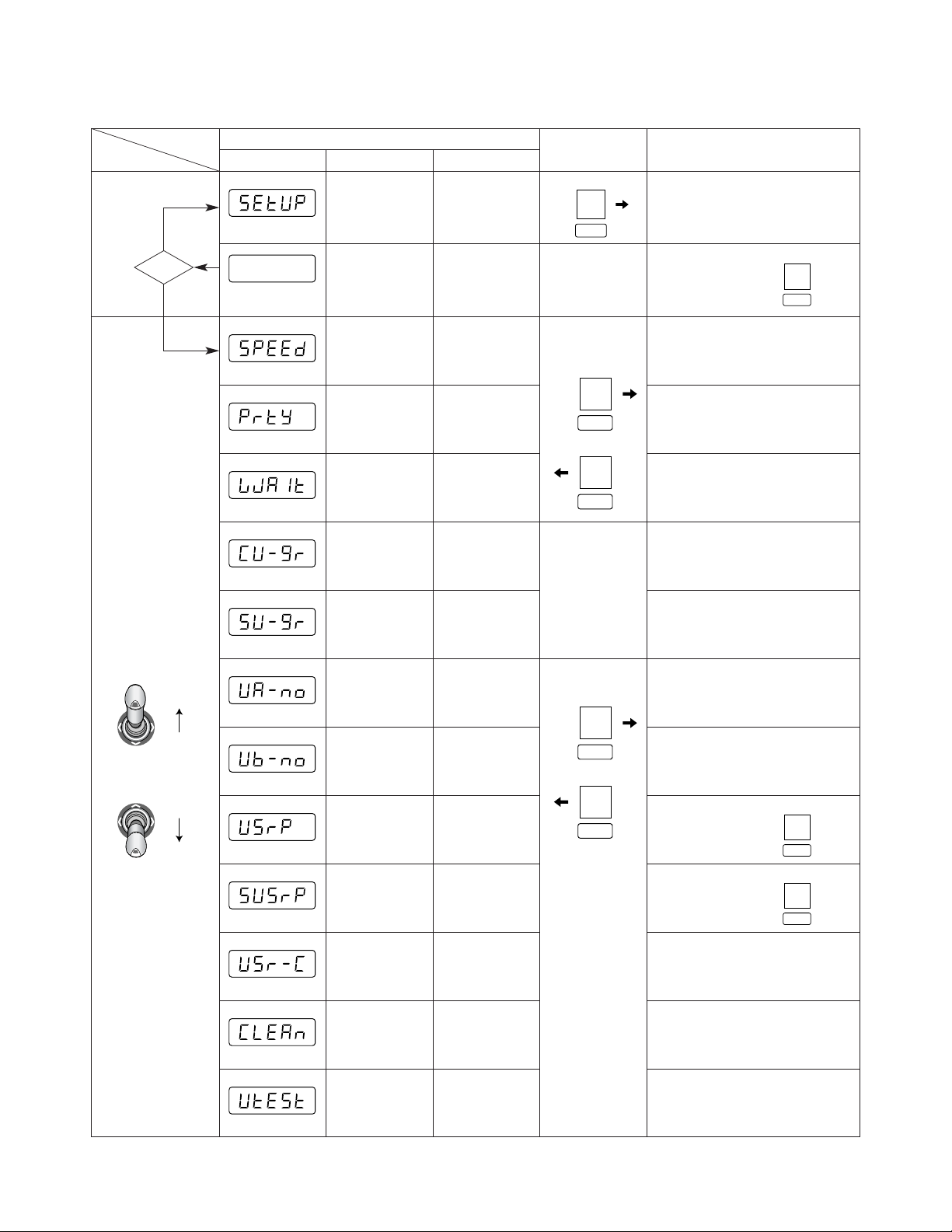
18
■ Setup-Menü
Es gibt 12 Setup-Menüs, wie sie nachfolgend dargestellt sind.
Menüwahl
Bewegen Sie zur
Wahl den Joystick
nach oben oder
unten.
Einstellmenüs
Wahl eines Parameters
(Vorgabewert*)
LED-Anzeige
• • • • •
blinkt
Einstellung
Aufforderung
für
Administrator-
Paßwort
Zeit
Parität
Warten
Gruppe der
Steuergeräte
Gruppe des
Systemgeräte
Einheit A
Nummer
Einheit B
Nummer
Anwenderpaßwort
Super-
Anwender-
paßwort
Anwenderzertifikat
Reinigung
Einheitstest
Anfängliche
Anzeige
Autorisierung
Baudrate (bps)
Zweimal
drücken
Paritätsprüfung
Wartezeit (ms)
Gerätezuordnu
ng zu Taste A
Gerätezuordnu
ng zu Taste B
Verwaltungspaßwort
Anwenderautorisierung
(Zertifikat)
Kamerareinigung
Einheitsanschlußtests
CAM
SET
CAM
SET
MON
ESC
CAM
SET
MON
ESC
Die LED fordert Sie zur Eingabe
eines Paßwortes auf.
Eine 5-stellige
Paßwort eingeben,
indem (12345*)
(1) 2 400 (2) 4 800 (3) 9 600*
(4) 19 200
(1) Keine* (2) Gerade
(1) Off* (2) 100 (3) 200 (4) 400
(5) 1 000
Unverändert belassen
Unverändert belassen
Eine 5-stellige
Nummer eingeben,
indem (12345*)
Eintrag Funktion
OK
Nein
CAM
SET
CAM
SET
Eine 5-stellige
Nummer eingeben,
indem (12345*)
(1) Aus (2) Ein*
CAM
SET
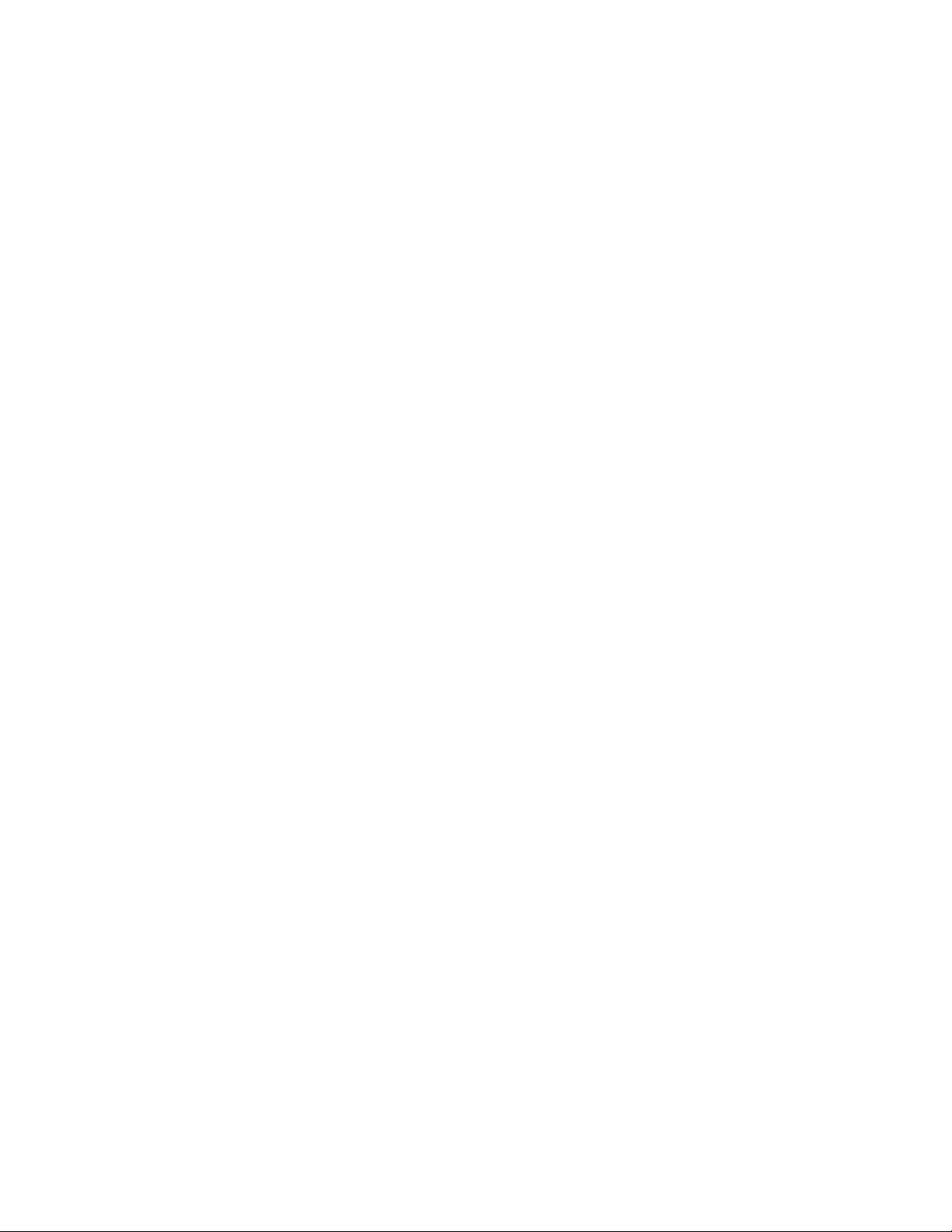
19
● Autorisierung durch den Administrator
1. Drücken Sie die CAM/SET-Taste während [SEtUP]
erscheint. [- - - - -] fordert Sie zur Eingabe auf.
2. Geben Sie ein Paßwort (eine Geheimzahl) mit den
Zifferntasten ein, und drücken Sie danach die CAM/
SET-Taste.
Die Vorgabe lautet [12345].
3. [SPEED] erscheint, wenn das richtige Paßwort eingegeben wurde. Wenn ein falsches Paßwort eingegeben
wurde, kehrt das Menü auf [- - - - -] zurück.
Hinweise:
• Wir empfehlen Ihnen, ein anderes Paßwort als “12345”
in [SUSrP] zu registrieren und das registrierte Paßwort
für spätere Referenz an einem sichern Ort zu notieren.
• Falls Sie die Stromversorgung des Steuergerätes
einschalten, während Sie gleichzeitig die Zifferntasten
2, 4 und 5 gedrückt halten, wird das Paßwort zurück auf
“12345” gestellt. Denken Sie jmmer daran, daß dieser
Vorgang auch alle anderen Menüparameter auf die
Vorgabeeinstellungen zurückstellt.
● Baudrate
In diesem Menü wird die Kommunikationsgeschwindigkeit
(bps: Bit pro Sekunde) gewählt, die mit den Einstellungen
der angeschlossenen Geräte in der Kommunikattionskette
übereinstimmen soll.
1. Zeigen Sie [SPEED] an und drücken Sie die CAM/SETTaste zweimal.
2. Wählen Sie einen Parameter, indem Sie eine in
Klammern gesetzte Zahl eingeben, z.B. (3), indem Sie
den Joystick nach rechts oder links bewegen bzw. die
Taste [+] oder [–] drücken.
Die Vorgabeeinstellung ist 19 200 bps.
(1) 2 400: 2 400 bps
(2) 4 800: 4 800 bps
(3) 9 600: 9 600 bps
(4) 19 200: 19 200 bps
Hinweis: Wenn eine langsamere Rate (z.B. 2 400 bps)
gewählt wird, wird die Ansprechzeit (z.B. Rückstellung eines aktivierten Alarms) verzögert.
3. Drücken Sie die CAM/SET-Taste, um die Wahl zu
bestätigen.
4. Drücken Sie die ESC-Taste, um an das vorhergehende
Menü zurückzukehren.
● Parität
In diesem Menü wird der Modus für die Paritätskontrolle
gewählt.
1. Zeigen Sie [PrtY] an und drücken Sie die CAM/SETTaste zweimal.
2. Wählen Sie einen Parameter mit dem Joystick.
Die Vorgabeeinstellung ist keine Parität.
n: Keine Parität
E: Gerade Parität
3. Drücken Sie die CAM/SET-Taste, um den Eintrag einzustellen.
4. Mit der Taste ESC zur vorherigen Seite zurückschalten.
● Wartezeit
In diesem Menü wird eine Wartezeit gewählt. Das
Steuergerät wird die Daten nochmals übertragen, wenn
während der spezifizierten Wartezeit kein Ansprechen
erfolgt.
1. Zeigen Sie [LJAit] an und drücken Sie die CAM/SETTaste zweimal.
2. Wählen Sie einen Parameter mit dem Joystick.
Die Vorgabeeinstellung ist OFF.
(1) OFF: Ausgeschaltet, keine Neuübertragung der
Daten
(2) 100: 100 ms
(3) 200: 200 ms
(4) 400: 400 ms
(5) 500: 500 ms
(6) 1 000: 1 s
3. Drücken Sie die CAM/SET-Taste, um den Eintrag
einzustellen.
4. Mit der Taste ESC zur vorherigen Seite zurückschalten.
Die beiden folgenden Menüs sollten in den Vorgabebedingungen belassen werden .
● Steuerungseinheit-Gruppenadresse
[CU-gr] erscheint auf dem Setup-Menü, wobei Sie jedoch
die Vorgabe unverändert belassen sollten.
● Steuerungssystemeinheit-Gruppenadresse
[SU-gr] erscheint auf dem Setup-Menü, wobei Sie jedoch
die Vorgabe unverändert belassen sollten.
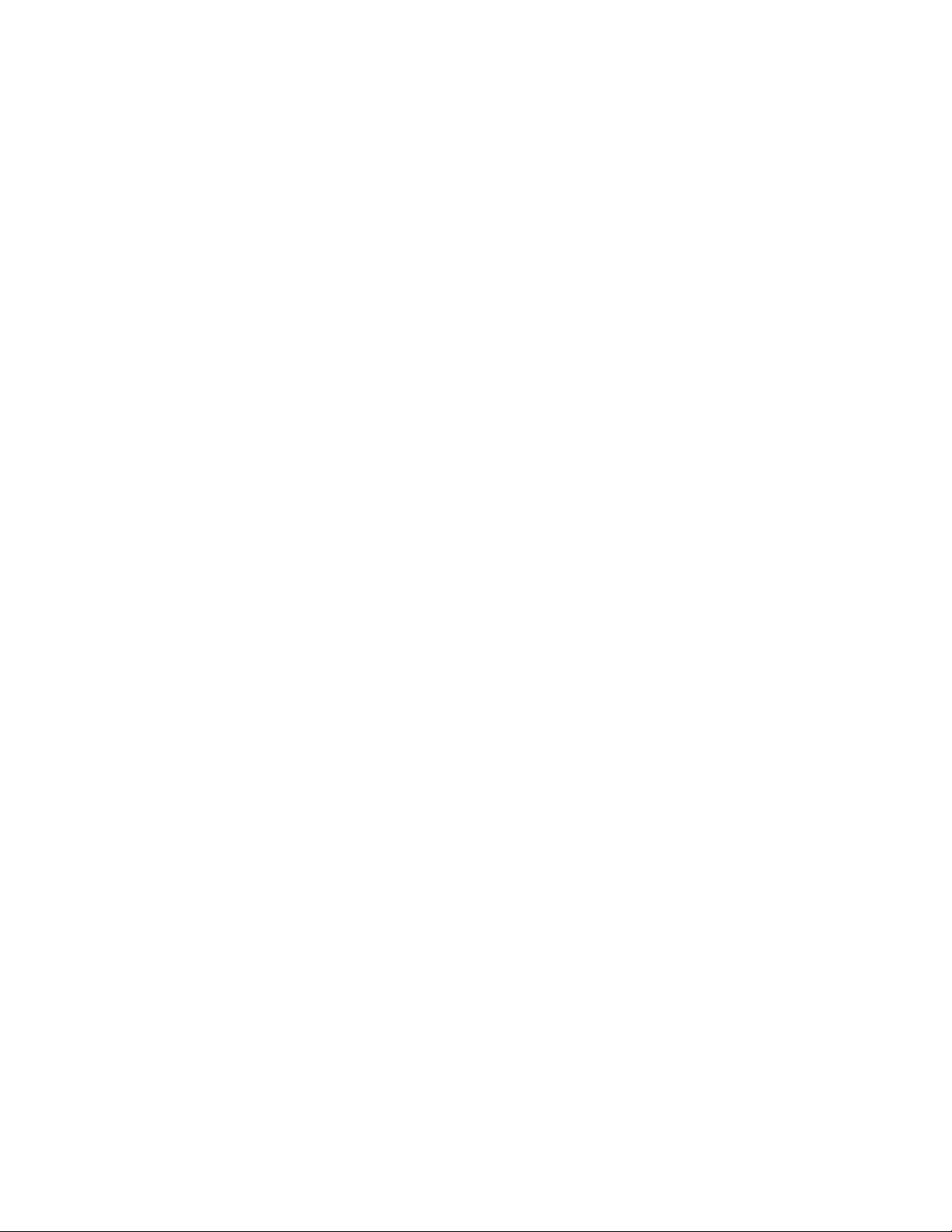
20
● Zuordnung der Taste für Einheit A
In diesem Menü werden maximal 9 Systemeinheiten den
Zifferntasten 1 bis 9 zugeordnet, unabhängig von der
Einheitsadresse.
Die Einheitsadressen können in einem großen System
zweistellige Zahlen erreichen, wodurch die Bediener
verwirrt werden können.
Eine häufig verwendete Systemeinheit kann einfach
gewählt werden, indem eine Zifferntaste gefolgt von der
Taste UNIT A während des normalen Betriebs gedrückt
wird.
1. Zeigen Sie [UA-no] an und drücken Sie die CAM/SETTaste. Die LED-Anzeige zeigt [A1-01] an, wobei die “1”
nach dem A blinkt.
Die ersten 2 Stellen von A1 bis A9, die “A Nummern”,
stehen für die vor der Taste UNIT A im Normalbetrieb
zu drückenden Zifferntasten. Die späteren 2 Stellen
sind die Einheitsadresse, die in den folgenden Vorgängen zugeordnet wird.
Die Vorgabeeinstellung ist nachfolgend dargestellt.
A1-01
A2-02
A3-03
A1-04
A5-05
A6-06
A7-07
A8-08
A9-09
2. Wählen Sie “A Nummer” unter Eingabe einer Nummer
von 1 bis 9, und drücken Sie danach die CAM/SETTaste. Die LED-Anzeige zeigt zum Beispiel als “A
Nummer” A3 an, wenn die Zifferntaste 3 gedrückt wird.
Verfügbare A Nummer: 1-9
3. Drücken Sie die CAM/SET-Taste, um den Eintrag
einzustellen. Die LED-Anmzeige zeigt [A3-03] an, wobei
die späteren beiden Stellen blinken.
4. Geben Sie eine 2-stellige Einheitsadresse ein, die Sie
der “A Nummer” zuordnen möchten (z.B. A3), und
drücken Sie danach die CAM/SET-Taste. Die LEDAnzeige zeigt zum Beispiel [A3-99] an, wenn Sie eine
Einheitsadresse von 99 eingeben.
Verfügbare Adresse: 01-99
5. Drücken Sie die CAM/SET-Taste, um den Eintrag
einzustellen. Wiederholen Sie die obigen Schritte von 2
bis 5, wenn dies erforderlich ist.
6. Mit der Taste ESC zur vorherigen Seite zurückschalten.
● Zuordnung der Taste UNIT B
Ähnlich wie die Taste UNIT A, kann auch die Taste UNIT B
eingestellt und im Normalbetrieb verwendet werden. Siehe
die obige Beschreibung, Zuodnung der Taste UNIT A.
● Anwenderpaßwort
Ein 5-stelliges Anwenderpaßwort wird in diesem Menü für
spätere Autorisierung registriert.
1. Zeigen Sie [UsrP] an und drücken Sie die CAM/SETTaste. Die LED-Anzeige zeigt das registrierte Paßwort
an.
2. Geben Sie das 5-stellige Anwenderpaßwort mit den
Zifferntasten ein.
Die Vorgabe lautet [12345].
Verfügbares Paßwort: 00000-99999
3. Drücken Sie die CAM/SET-Taste, um den Eintrag einzustellen.
4. Mit der Taste ESC zur vorherigen Seite zurückschalten.
● Administratorpaßwort
Ein 5-stelliges Administratorpaßwort wird in diesem Menü
für spätere Autorisierung registriert.
1. Zeigen Sie [SusrP] an und drücken Sie die CAM/SETTaste.
Die LED-Anzeige zeigt das registrierte Paßwort an.
2. Geben Sie das 5-stellige Anwenderpaßwort mit den
Zifferntasten ein.
Die Vorgabe lautet [12345].
Verfügbares Paßwort: 00000-99999
3. Drücken Sie die CAM/SET-Taste, um den Eintrag einzustellen.
4. Mit der Taste ESC zur vorherigen Seite zurückschalten.
● Anwenderpaßwort-Bestätigung
Dieses Setup spezifiziert die Paßwort-Bestätigung, ob
dieses bei der Anmeldung im Normalbetrieb funktioneren
soll oder nicht.
1. Zeigen Sie [Usr-C] an und drücken Sie die CAM/SETTaste. Die LED-Anzeige zeigt [UC-on] oder [UC-oF] an.
2. Wählen Sie ON oder OFF mit dem Joystick des Steuergerätes.
Die Vorgabeeinstellung ist ON.
on: Eingeschaltet, die Bestätigung des Paßwortes
wird ausgeführt.
oF: Automatische Anmeldung
3. Drücken Sie die CAM/SET-Taste, um den Eintrag einzustellen.
4. Mit der Taste ESC zur vorherigen Seite zurückschalten.
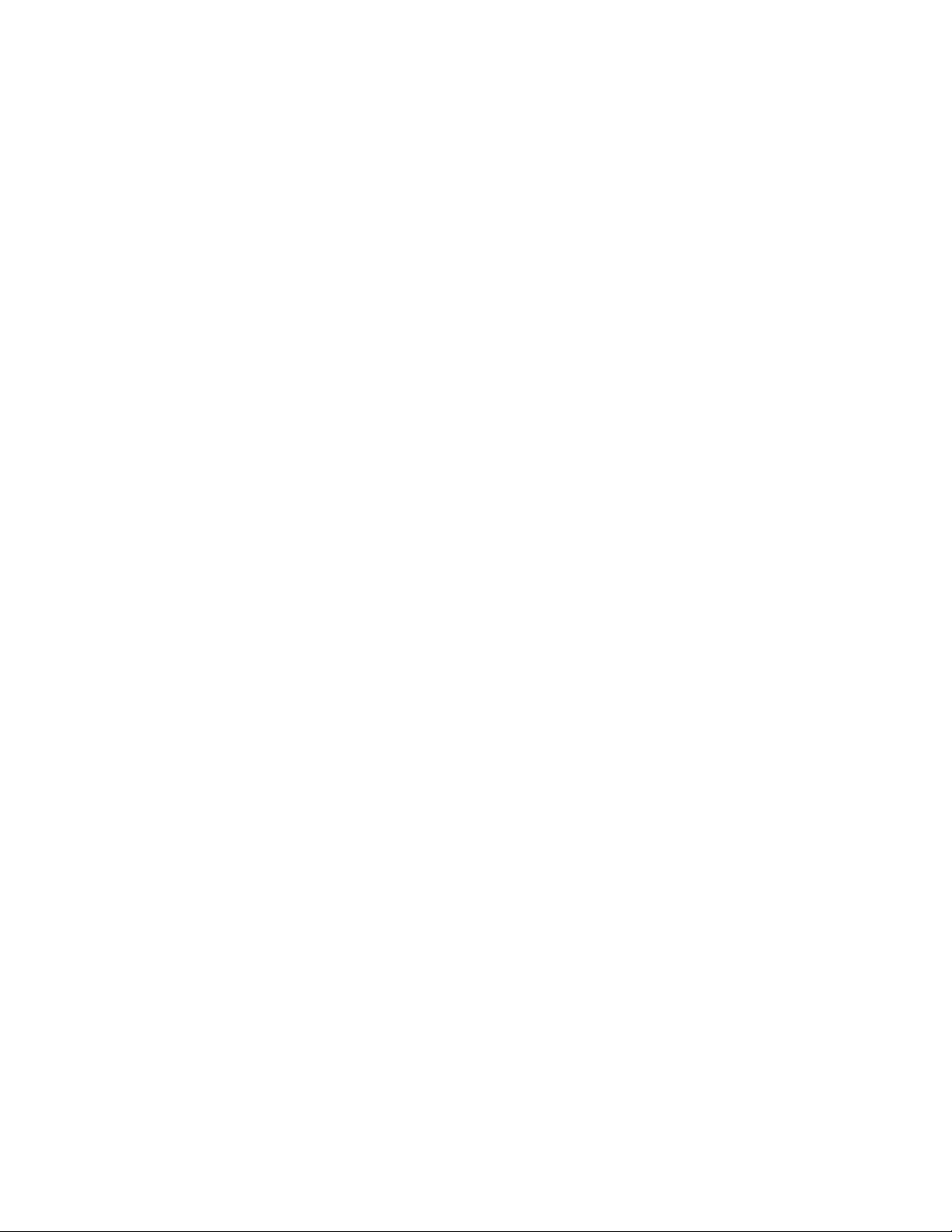
21
● Kamerareinigung
Diese Funktion bewegt die Kombinationskameras für die
Reinigung der eingebauten Schleifringe, welche die elektrischen Signale während der Bewegung des Schwenk/
Neigungskopfes übertragen. Alle an das System angeschlossenen Kombinationskameras werden aufeinanderfolgend aufgefrischt, während die Bildanzeige deaktiviert
ist.
1. Zeigen Sie [CLEAn] an und drücken Sie die CAM/SETTaste. Die LED-Anzeige zeigt [no-01] an.
2. Geben Sie mit den Zifferntaste die Nummer der Kamera
ein, bei der mit der Reinigung begonnen werden soll.
Die Vorgabeeinstellung ist no-01.
Verfügbare Kameranummern: 01-199
3. Drücken Sie die CAM/SET-Taste, um mit der Reinigung
zu beginnen.
Eine 2-stellige Animation erscheint an der linken Seite
der Flüssigkristallanzeige (LCD), wogegen die rechte
Seite des Displays die Kameranummer der zu
reinigenden Kamera anzeigt.
Wenn die Reinigung beendet ist, wird die letzte
Kameranummer ohne Animation angezeigt.
4. Drücken Sie die ESC-Taste, um das vorhergehende
Menü zurückzukehren.
● Test der Geräteanschlüsse
Die Datenkommunikation zwischen dem Steuergerät und
den angeschlossenen Systemgeräten wird mit diesem
Setup vor dem Betrieb des gesamten Systems getestet.
1. Zeigen Sie [UtESt] an und drücken Sie die CAM/SETTaste. Die LED-Anzeige zeigt [01-on] oder [01-oF] an.
2. Geben Sie eine 2-stellige Einheitsnummer ein, mit der
Sie beginnen möchten.
3. Drücken Sie die CAM/SET-Taste, um den Test zu
beginnen.
Die Stellen an der linken Seite des LCD-Displays zeigen
die Einheitsnummer des zu testenden Gerätes an,
wogegen an der rechten Seite eine 2-stellige Animation
erscheint.
Wenn Sie den Test an beliebiger Stelle stoppen
möchten, drücken Sie die CAM/SET-Taste. Wenn der
Test beendet ist, wird die letzte Einheitsnummer ohne
Animation angezeigt.
4. Drücken Sie die CAM/SET-Taste. Geben Asie eine 2stellige Nummer (z.B. 01) ein, und drücken Sie danach
die CAM/SET-Taste.
Sie können nun das Testergebnis einer bestimmten
Einheit bestätigen. Wenn OFF angezeigt wird, überprüfen Sie die Anschlüsse, die Schaltereinstellungen
usw. der Systemeinheit.
01-on: Eingeschaltet, die Einheit 01 ist angeschlos-
sen.
01-oF: Ausgeschaltet, die Einheit 01 ist abgetrennt.
5. Drücken Sie die ESC-Taste, um an das vorhergehende
Menü zurückzukehren.

22
■ Grundlegender Bedienungsablauf
Die Bedienung beginnt mit den Anmeldevorgängen. Sie wird mit der Wahl der Systemeinheit, der Wahl des Monitors und der
Wahl der Kamera fortgesetzt. Alarmoperationen für das System können implementiert werden, wie Alarmrückstellung,
Suspendierung usw. Die Bedienung endet mit den Abmeldevorgängen.
BEDIENUNGSVORGÄNGE (PS
•
Daten)
d
d
ANMELDUNG (LOG IN)
WAHL DER SYSTEMEINHEIT
WAHL DES MONITORS
ABMELDUNG (LOG OUT)
BEDIENUNG DES
SYSTEMS
• Rückstellen des
Alarms
• Suspendieren des
Alarms
• Freigabe des
Suspendierens des
Alarms
BEDIENUNG DER
SYSTEMEINHEIT
• Einrichten der
Systemeinheit
• Systemfunktion
• Aufrufen des Alarms
BEDIENUNG
DER KAMERA
• Einrichten der
Kamera
• Schwenk/Neigung
(langsam)
• Blende/Fokus/
Zoom
• Preset-Position
• Home-Position
• Ausschalten von
Farbe/Schwarz &
Weiß
• Automatischer
schwenk
• Kamera-Patrol
• Stoppen der
Kamera-Patrol
• Lernen der
Kamera-Patrol
• Kamerafunktion
• Wischer/Entfroster
• Zusatzsteuerung
1/2
WAHL DER
KAMERA
d
d
d
BEDIENUNG DES
MONITORS
• Ausschalten des
Videorecorders und
der Kamera
• Wahl des
Multiscreen-Monitors
• Standbild
• Elektronisches
Zoom
• Sequenz
• Sequenzpause
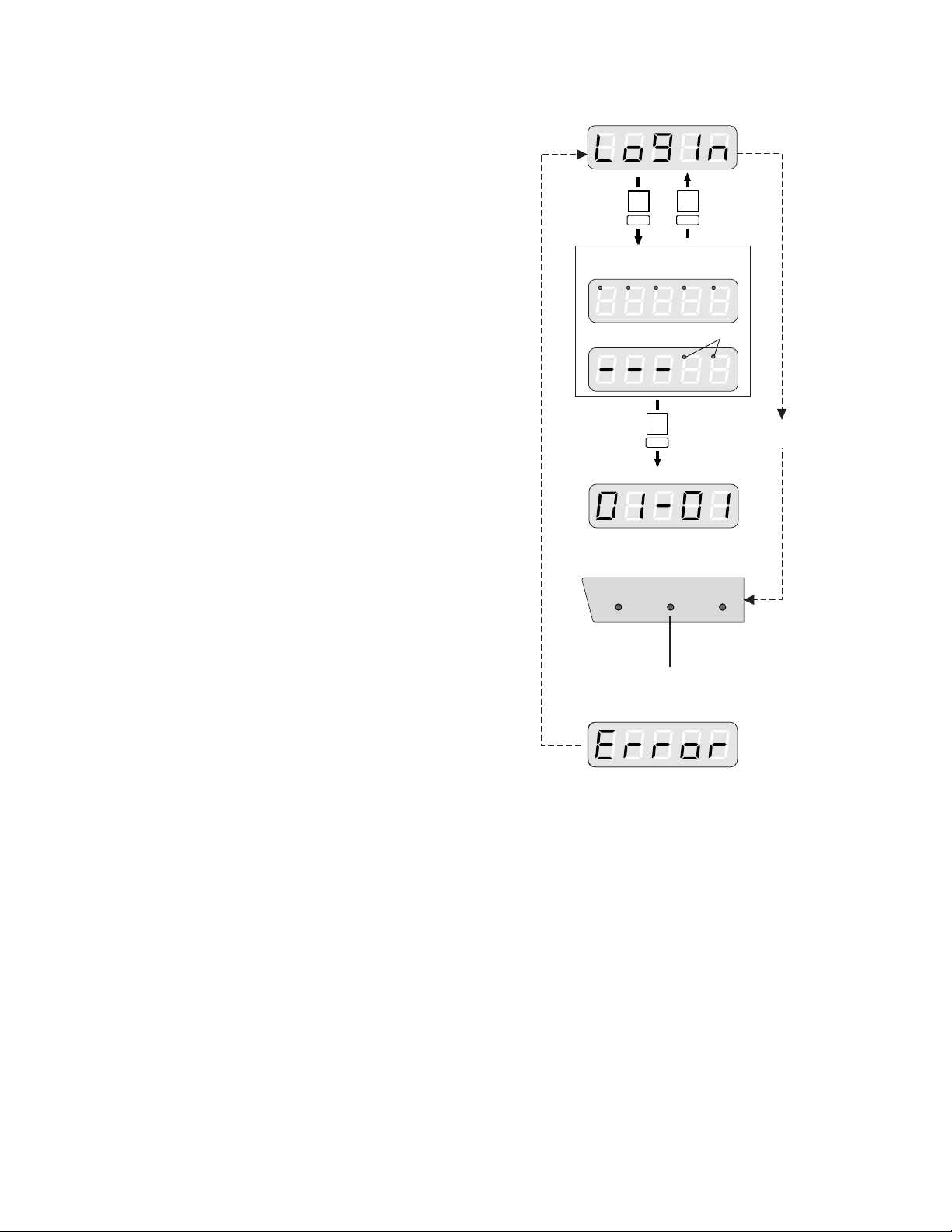
23
■ Anmeldung/Abmeldung
● Anmeldung
Unmittelbar nach dem Einschalten der Stromversorgung
des Steuergerätes ist dieses ohne Eingabe eines
Paßwortes betriebsbereit, wenn die Bestätigung des
Anwenderpaßwortes in dem Setup ausgeschaltet wurde.
Wenn diese Bestätigung eingeschaltet ist, werden Sie zur
Eingabe des registrierten Paßwortes aufgefordert. Obwohl
das anfängliche Paßwort “12345” lautet, erinnern Sie sich
an das Paßwort, das Ihr Systemadministrator vielleicht im
voraus registriert hat.
1. Schließen Sie den Gleichstromstecker an die DC 9V INBuchse und das Netzgerät an eine Netzdose an.
2. Die Steuergerätenummer, die Software-Version und
[LogIn] erscheinen in dieser Reihenfolge am LEDDisplay.
Die LOGIN-Anzeige leuchtet auf. Das Streuergerät ist
nun betriebsbereit, wenn die Paßwort-Bestätigung nicht
aktiviert ist. Anderenfalls wie folgt fortsetzen.
3. Drücken Sie die CAM/SET-Taste.
4. Geben Sie das 5-stellige Anwenderpaßwort mit den
Zifferntasten ein.
Die anfängliche Werkseinstellung ist [12345].
5. Drücken Sie die CAM/SET-Taste.
6. Falls das Anwenderpaßwort erfolgreich für die Anwenderautorisierung eingegeben wurde, leuchtet die
LOGIN-Kontrolleuchte auf.
Die der UNIT A/UNIT-Taste als Nummer 1 zugeordnete
Einheit wird automatisch gewählt.
Falls die Eingabe des Paßwortes fehlerhaft war,
erscheint [Error] am Display. Das Display kehrt in
diesem Falle auf [LogIn] zurück.
● Abmeldung
1. Drücken Sie die MON/ESC-Taste und die CAM/SETTaste gleichzeitig für etwa zwei Sekunden.
2. [LogIn] erscheint am Display, und die LOGINKontrolleuchte erlischt.
3. Ziehen Sie den Gleichstromstecker von dem Steuergerät ab, und entfernen Sie das Netzgerät von der
Netzdose.
Hinweis: Falls die Stromversorgung nach Beendigung
der Abmeldung eingeschaltet verbleibt, zeigen die
Alarmanzeige und die Alarm-Suspendierungsanzeige den Status gleich wie im Normalbetrieb an.
SET
SET
ESC
Nicht autorisiert
OPERATE LOGIN ALARM
SET
Bereitschaft für die Eingabe des
Anwenderpaßwortes
Bestätigung ausgeschaltet
Eingabe des
Anwenderpaßwortes
Blinkt
Die der UNIT A/UNIT-Taste als Nummer 1
zugeordnete Einheit wird automatisch gewählt.
Anzeige nach der Autorisierung
Erlischt nach der Abmeldung
Zertifikation
ausgeschaltet
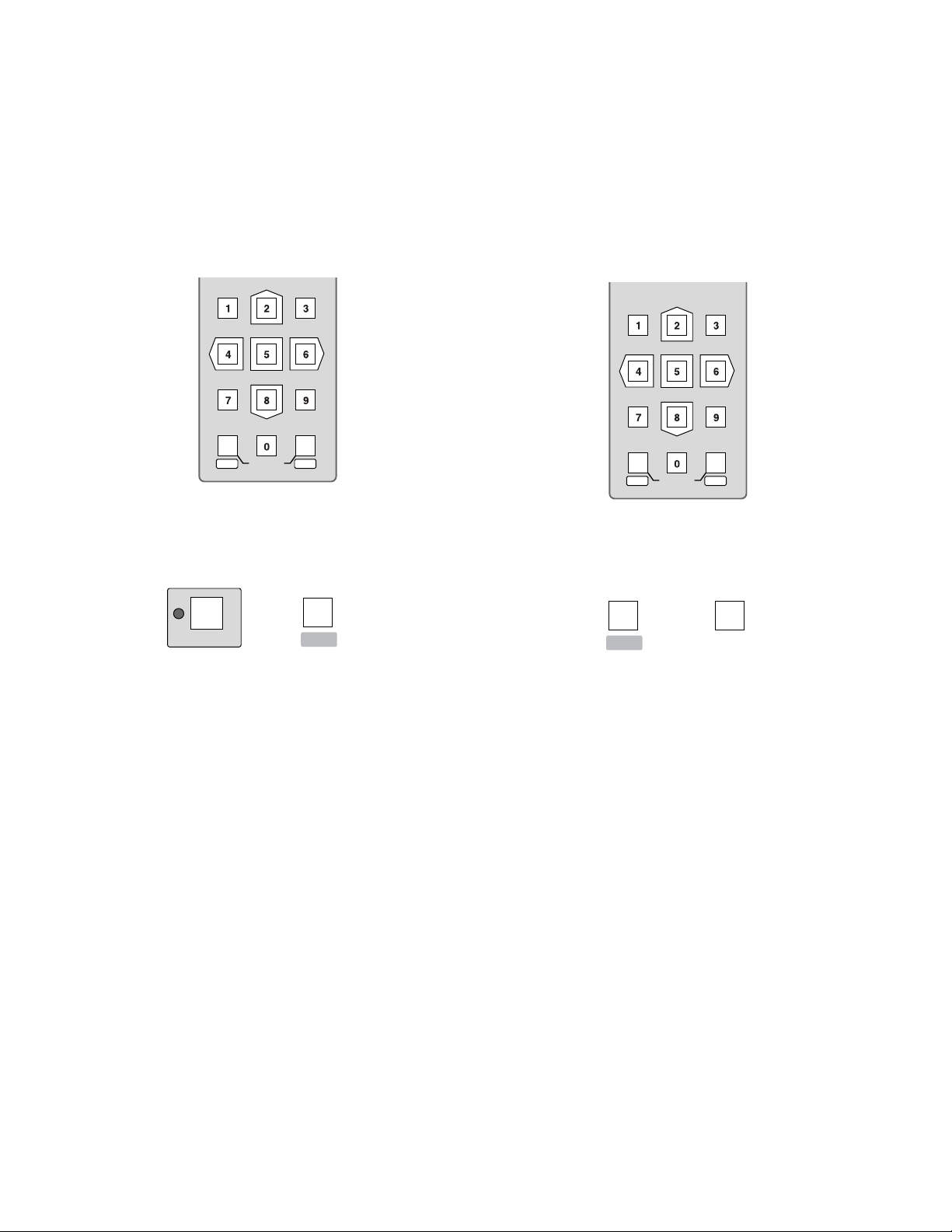
24
● Wahl mit der UNIT A/UNIT B-Taste
Die Einheitsnummern (01-99) von häufig verwendeten
Einheiten können im Setup den Zifferntasten 1-9 zugeordnet werden. Es gibt zwei Gruppen der Zuordnung für
die Tasten UNIT A und UNIT B. Sie können eine häufig
verwendete Systemeinheit einfach wählen, in dem Sie eine
Zifferntaste und danach die Taste UNIT A oder UNIT B
drücken.
1. Geben Sie eine einstellige Nummer (1-9) ein.
Sie können diesen Schritt überspringen, wenn Sie “1”
als die Vorgabebedingung eingeben möchten.
2. Drücken Sie die Taste UNIT A oder UNIT B bei ausgeschalteter SHIFT-Kontrolleuchte.
Die gewählte Einheitsadresse erscheint im Einheitsabschnitt des LED-Displays.
Die gewählte Kameranummer erscheint im Kameraabschnitt des LED-Displays.
■ Wahl der Systemeinheit
Die angeschlossenen Einheiten können auf zwei Arten für
den Betrieb gewählt werden: Wahl mit einer Einheitsnummer (01-99), oder Wahl mit einer zugeordneten
einstelligen Nummer (1-9) für die Taste UNIT A oder UNIR
B.
● Wahl mit der Einheitsnummer
1. Geben Sie die Einheitsnummer (01-99) mit den Zifferntasten ein.
2. Drücken Sie die SHIFT-Taste, um ihre Kontrolleuchte
einzuschalten, und betätigen Sie danach die UNIT
A/UNIT-Taste.
Die gewählte Einheitsnummer erscheint im Einheitsabschnitt des LED-Displays.
Die gewählte Kameranummer erscheint im Kameraabschnitt des LED-Displays.
Hinweise:
• Um die gewählte Einheitsnummer zu bestätigen,
wenn die Monitornummer in dem Einheitsabschnitt
des LED-Displays erscheint, führen Sie den
Vorgang 2 aus oder Drücken Sie die MON/ESCTaste.
• Falls keine Einheit angeschlossen ist, erscheint [Err]
einige Sekunden nach Ausführung der Wahl. In
diesem Falle sind die obigen Vorgänge zu
wiederholen, nachdem Sie die Einheitsadresse
bestätigt haben.
• Falls die Einheitsadresse einer Systemeinheit nicht
bekannt ist, wenden Sie sich an Ihren Systemadministrator.
• Wenn mehrerer Systemeinheiten, wie zum Beispiel
Daten-Multiplexeinheiten, an das Systemsteuergerät angeschlossen sind und die UNIT A- oder
UNIT B-Taste gedrückt wird, stimmt die
Kameranummer am LED-Display des Steuergerätes
nicht mit dem Kamerabild am Monitor überein.
In diesem Fall wählen Sie den Monitor und die
Kamera, wie es auf der nächsten Seite beschrieben
ist.
MON
ESC SET
CAM
LOGOUT
UNIT A
danach
SHIFT
UNIT
MON
LOGOUT
ESC SET
CAM
UNIT A
UNIT B
oder
UNIT
